Page 1
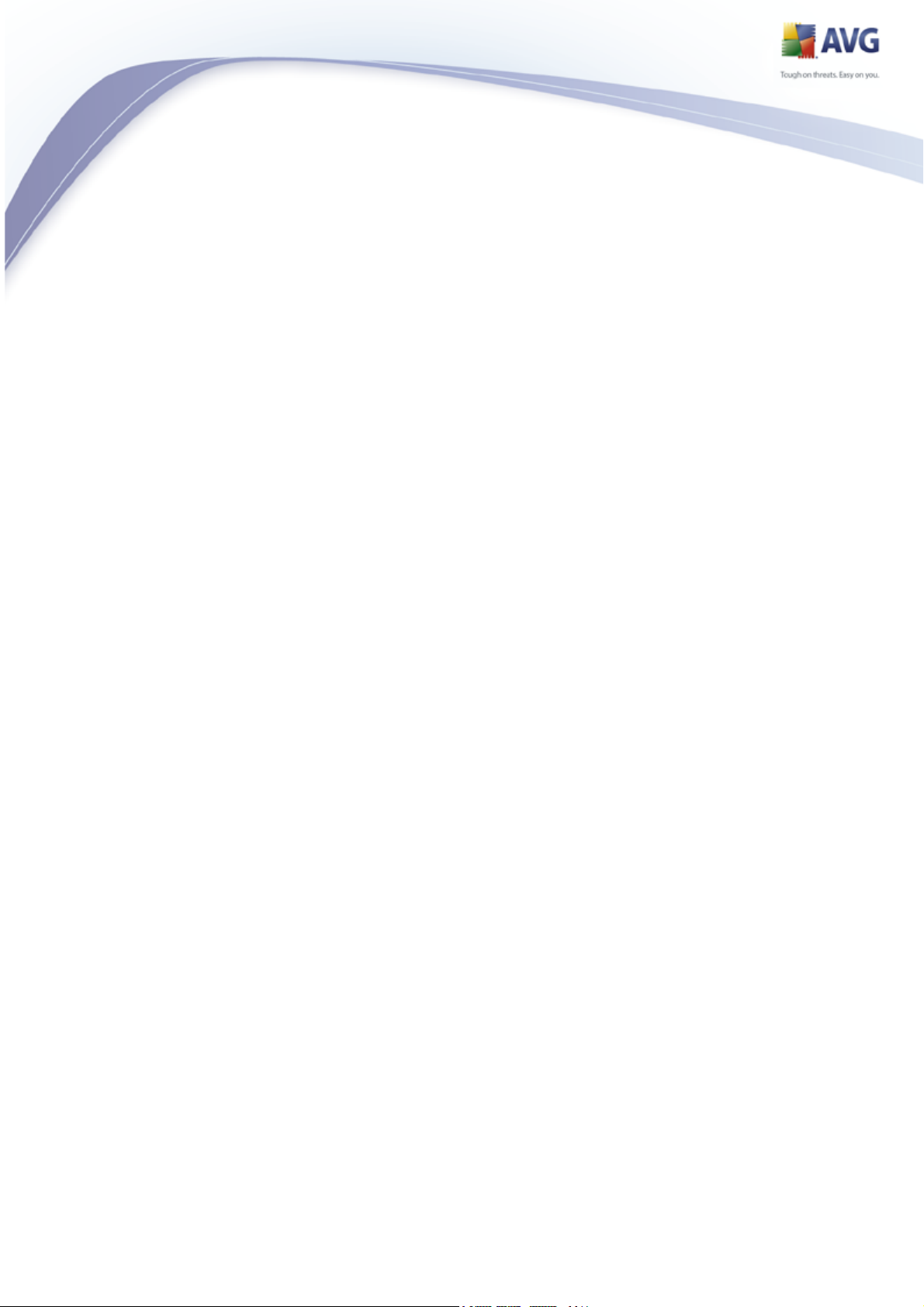
AVG 8.5 File Server Edition
Guide de l'utilisateur
Révision du documen 85.3 (6.8.2009)
Copyright AVG Technologies CZ, s.r.o. Tous droits réservés.
Toutes les autres marques commerciales appartiennent à leurs détenteurs respectifs.
Ce produit utilise l'algorithme MD5 Message-Digest de RSA Data Security, Inc., Copyright (C) 1991-2, RSA Data
Security, Inc. Créé en 1991.
Ce produit utilise le code provenant de SaCzech library, Copyright (c) 1996-2001 Jaromir Dolecek
<dolecek@ics.muni.cz>
Ce produit utilise la bibliothèque de compression zlib, Copyright (c) 1995-2002 Jean-loup Gailly et Mark Adler.
Ce produit utilise la bibliothèque de compression libbzip2, Copyright (c) 1996-2002 Julian R. Seward.
1
Page 2
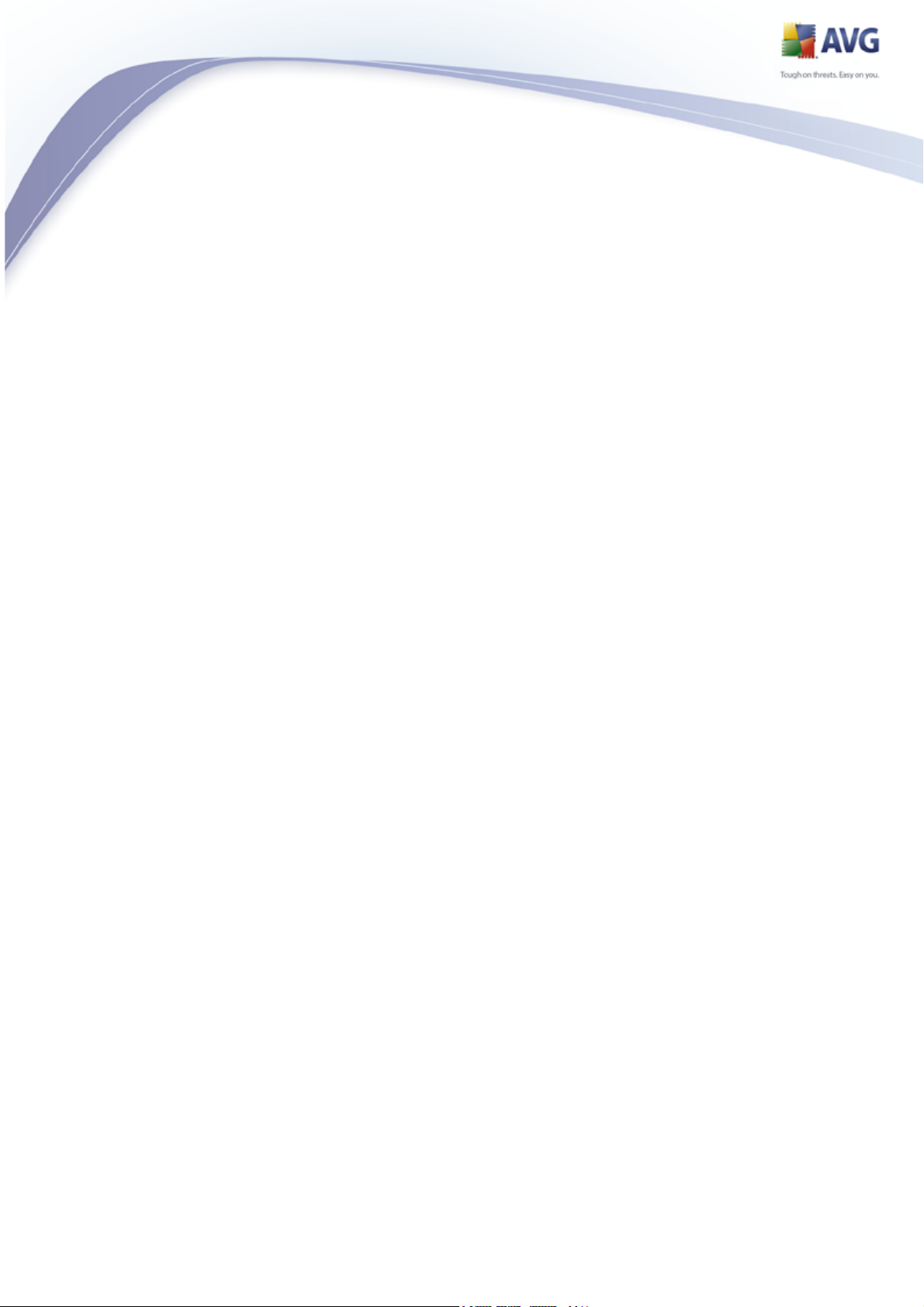
Sommaire
1. Introduction
2. Pré-requis à l'installation d'AVG
3. Options d'installation
4. Processus d'installation
........................................................................................................................ 6
........................................................................................................................ 7
2.1 Systèmes d'exploitation pris en charge
2.2 Configuration matérielle minimum
........................................................................................................................ 8
........................................................................................................................ 9
4.1 Lancement de l'installation
4.2 Contrat de licence
4.3 Vérification de l'état du composant
4.4 Sélection du type d'installation
4.5 Activez votre licence AVG
4.6 Installation personnalisée - Dossier de destination
4.7 Installation personnalisée - Sélection des composants
4.8 Installation personnalisée - Analyse de messages e-mail
4.9 Barre d'outils de sécurité AVG
4.10 Résumé de l'installation
4.11 Installation en cours
4.12 Installation terminée
.......................................................................................................... 7
.......................................................................................................... 7
.......................................................................................................... 9
.......................................................................................................... 10
.......................................................................................................... 10
.......................................................................................................... 10
.......................................................................................................... 11
.......................................................................................................... 12
.......................................................................................................... 13
.......................................................................................................... 14
.......................................................................................................... 15
.......................................................................................................... 16
.......................................................................................................... 16
.......................................................................................................... 16
5. Assistant d'installation AVG
6. Opérations à effectuer après l'installation
7. Interface utilisateur AVG
........................................................................................................................ 18
5.1 Configuration élémentaire d'AVG
5.2 Programmation de tâches AVG
5.3 Mise à jour de la protection AVG
5.4 Configuration d'AVG terminée
........................................................................................................................ 22
6.1 Enregistrement du produit
6.2 Accès à l'interface utilisateur
6.3 Analyse complète
6.4 Test EICAR
6.5 Configuration par défaut d'AVG
........................................................................................................................ 24
7.1 Menu système
.......................................................................................................... 18
.......................................................................................................... 19
.......................................................................................................... 20
.......................................................................................................... 20
.......................................................................................................... 22
.......................................................................................................... 22
.......................................................................................................... 22
.......................................................................................................... 22
.......................................................................................................... 23
.......................................................................................................... 25
2
Page 3
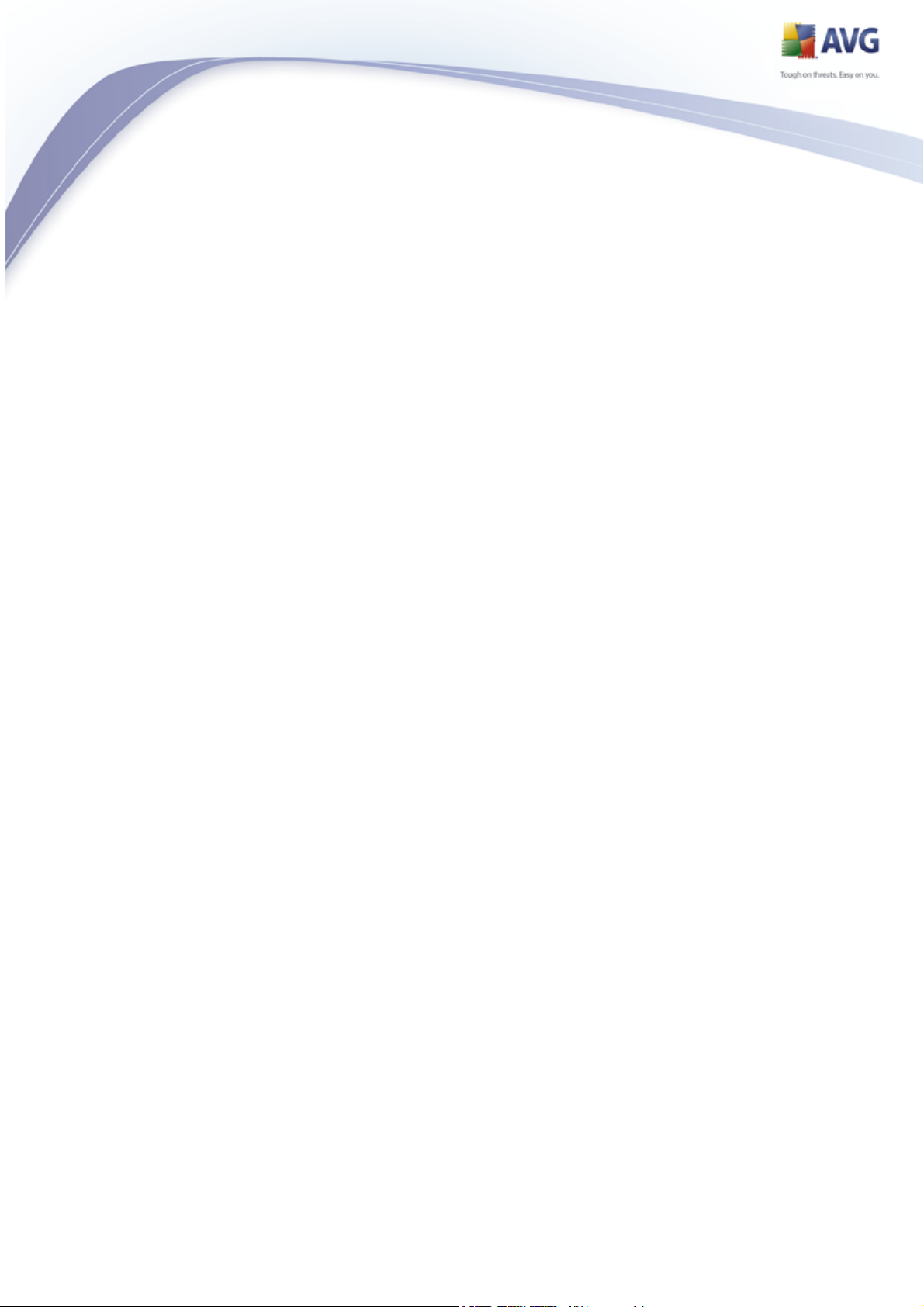
7.1.1 Fichier
7.1.2 Composants
7.1.3 Historique
7.1.4 Outils
7.1.5 Aide
7.2 Informations sur l'état de la sécurité
7.3 Liens d'accès rapide
7.4 Présentation des composants
7.5 Statistiques
7.6 Icône de la barre d'état système
.......................................................................................................... 25
.......................................................................................................... 25
.......................................................................................................... 25
.......................................................................................................... 25
.......................................................................................................... 25
.......................................................................................................... 28
.......................................................................................................... 29
.......................................................................................................... 30
.......................................................................................................... 31
.......................................................................................................... 31
8. Composants AVG
........................................................................................................................ 33
8.1 Anti-Virus
8.1.1 Principes de l'Anti-Virus
8.1.2 Interface de l'Anti-Virus
8.2 Anti-Spyware
8.2.1 Principes de l'Anti-Spyware
8.2.2 Interface de l'Anti-Spyware
8.3 Anti-Rootkit
8.3.1 Principes de l'Anti-Rootkit
8.3.2 Interface de l'Anti-Rootkit
8.4 Scanner e-mail
8.4.1 Principes du Scanner e-mail
8.4.2 Interface du Scanner e-mail
8.4.3 Détection du Scanner e-mail
8.5 Licence
8.6 Link Scanner
8.6.1 Principes de Link Scanner
8.6.2 Interface de Link Scanner
8.6.3 AVG Search-Shield
8.6.4 AVG Active Surf-Shield
8.7 Bouclier Web
8.7.1 Principes du Bouclier Web
8.7.2 Interface du Bouclier Web
8.7.3 Détection Bouclier Web
8.8 Bouclier résident
8.8.1 Principes du Bouclier résident
8.8.2 Interface du Bouclier résident
.......................................................................................................... 33
.......................................................................................................... 33
.......................................................................................................... 33
.......................................................................................................... 35
.......................................................................................................... 35
.......................................................................................................... 35
.......................................................................................................... 37
.......................................................................................................... 37
.......................................................................................................... 37
.......................................................................................................... 39
.......................................................................................................... 39
.......................................................................................................... 39
.......................................................................................................... 39
.......................................................................................................... 43
.......................................................................................................... 44
.......................................................................................................... 44
.......................................................................................................... 44
.......................................................................................................... 44
.......................................................................................................... 44
.......................................................................................................... 47
.......................................................................................................... 47
.......................................................................................................... 47
.......................................................................................................... 47
.......................................................................................................... 51
.......................................................................................................... 51
.......................................................................................................... 51
3
Page 4
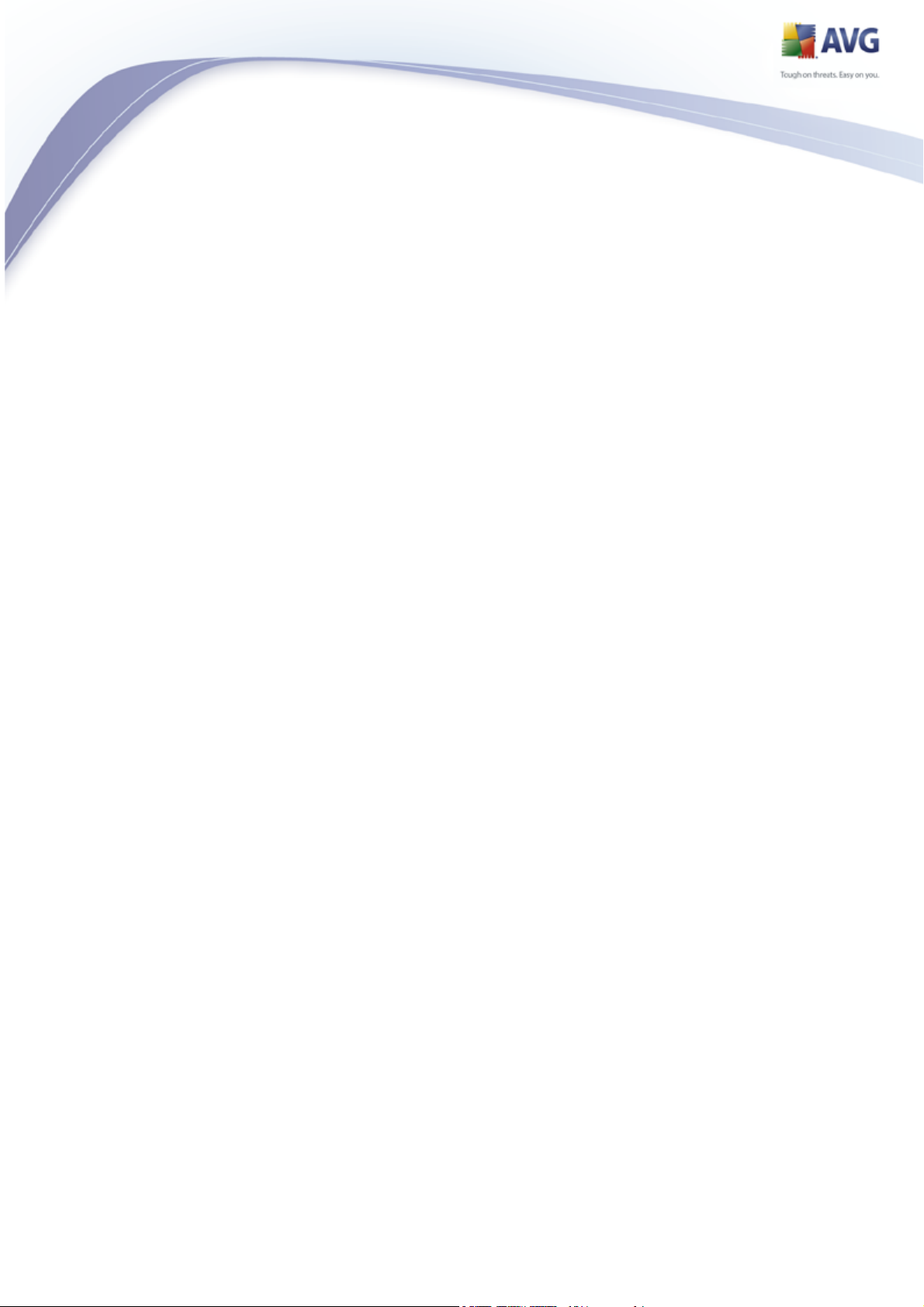
8.8.3 Détection du Bouclier résident
8.9 Mise à jour
8.9.1 Principes du composant Mise à jour
8.9.2 Interface du composant Mise à jour
8.10 Barre d'outils de sécurité AVG
.......................................................................................................... 51
.......................................................................................................... 56
.......................................................................................................... 56
.......................................................................................................... 56
.......................................................................................................... 58
9. AVG pour Serveur SharePoint Portal
10. Paramètres avancés d'AVG
........................................................................................................................ 62
9.1 Maintenance du programme
9.2 Configuration d'AVG pour SPPS - Sharepoint 2007
9.3 Configuration d'AVG pour SPPS - Sharepoint 2003
9.4 AVG pour SPPS - Edition Diagnostics
.......................................................................................................... 62
.......................................................................................................... 63
.......................................................................................................... 65
.......................................................................................................... 67
........................................................................................................................ 69
10.1 Affichage
10.2 Ignorer les erreurs
10.3 Quarantaine
10.4 Exceptions PUP
10.5 Bouclier Web
10.5.1 Protection Web
10.5.2 Messagerie instantanée
10.6 Link Scanner
10.7 Analyses
10.7.1 Analyse complète
10.7.2 Analyse contextuelle
10.7.3 Analyse zones sélectionnées
10.7.4 Analyse du dispositif amovible
10.8 Programmations
10.8.1 Analyse programmée
10.8.2 Programmation de la mise à jour de la base de données de virus
10.8.3 Programmation de la mise à jour du programme
10.9 Scanner e-mail
10.9.1 Certification
10.9.2 Filtrage des messages
10.9.3 Journaux et résultats
10.9.4 Serveurs
10.10 Bouclier résident
10.10.1 Paramètres avancés
10.10.2 Exceptions
.......................................................................................................... 69
.......................................................................................................... 72
.......................................................................................................... 73
.......................................................................................................... 74
.......................................................................................................... 76
.......................................................................................................... 76
.......................................................................................................... 76
.......................................................................................................... 79
.......................................................................................................... 80
.......................................................................................................... 80
.......................................................................................................... 80
.......................................................................................................... 80
.......................................................................................................... 80
.......................................................................................................... 86
.......................................................................................................... 86
.......................................................................................................... 86
.......................................................................................................... 86
.......................................................................................................... 96
.......................................................................................................... 96
.......................................................................................................... 96
.......................................................................................................... 96
.......................................................................................................... 96
.......................................................................................................... 104
.......................................................................................................... 104
.......................................................................................................... 104
4
Page 5
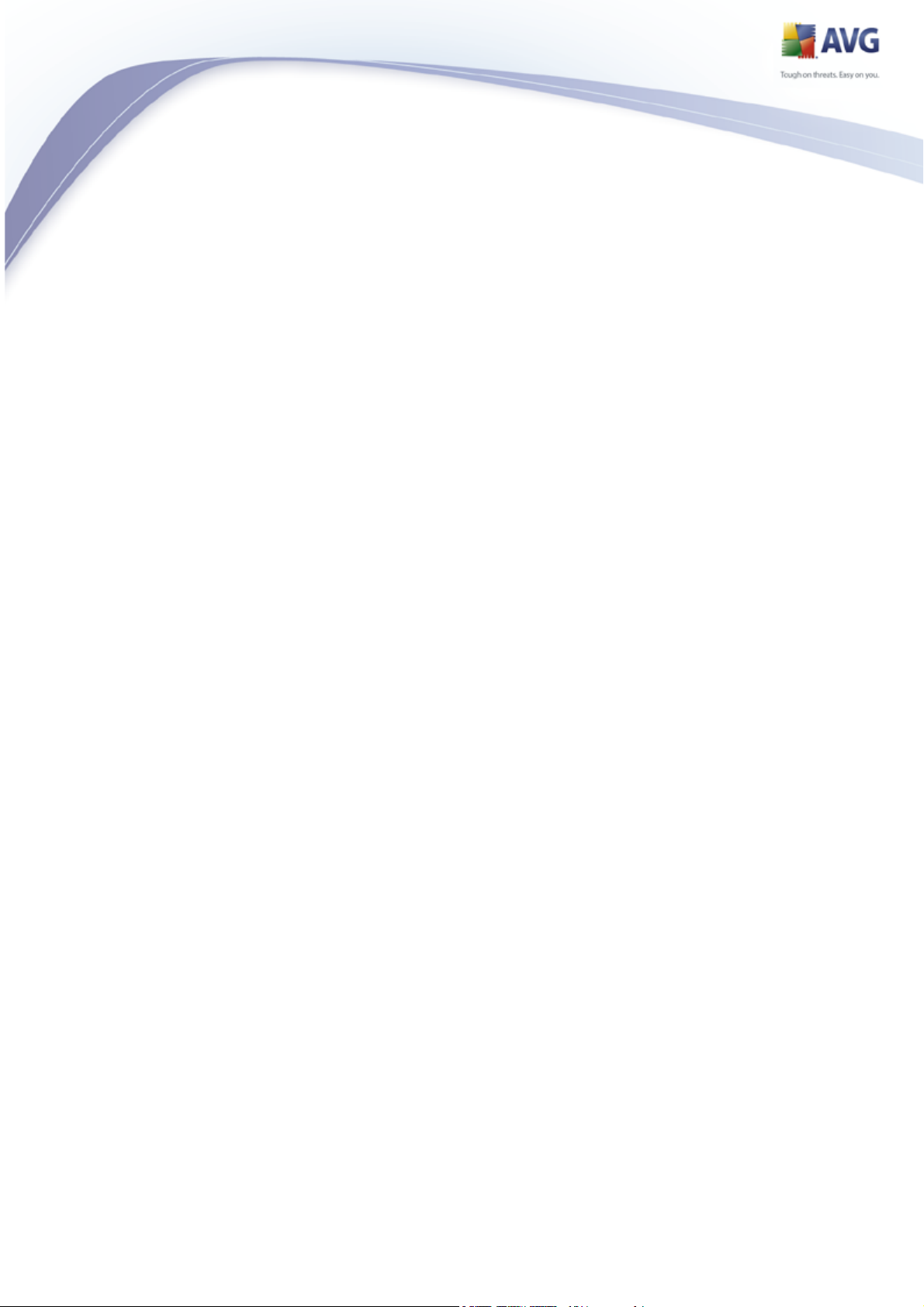
10.11 Anti-rootkit
10.12 Mise à jour
10.12.1 Proxy
10.12.2 Numérotation
10.12.3 URL
10.12.4 Gérer
10.13 Administration à distance
........................................................................................................................ 117
11. Analyse AVG
.......................................................................................................... 107
.......................................................................................................... 108
.......................................................................................................... 108
.......................................................................................................... 108
.......................................................................................................... 108
.......................................................................................................... 108
.......................................................................................................... 115
11.1 Interface d'analyse
11.2 Analyses prédéfinies
11.2.1 Analyse complète
11.2.2 Analyse zones sélectionnées
11.3 Analyse contextuelle
11.4 Analyse depuis la ligne de commande
11.5 Programmation de l'analyse
11.5.1 Paramètres de la programmation
11.5.2 Comment faire l'analyse
11.5.3 Objets à analyser
11.6 Résultats d'analyse
11.7 Détails des résultats d'analyse
11.7.1 Onglet Résultats d'analyse
11.7.2 Onglet Infections
11.7.3 Onglet Spywares
11.7.4 Onglet Avertissements
11.7.5 Onglet Rootkits
11.7.6 Onglet Informations
11.8 Quarantaine
.......................................................................................................... 117
.......................................................................................................... 118
.......................................................................................................... 118
.......................................................................................................... 118
.......................................................................................................... 124
.......................................................................................................... 125
.......................................................................................................... 127
.......................................................................................................... 127
.......................................................................................................... 127
.......................................................................................................... 127
.......................................................................................................... 134
.......................................................................................................... 136
.......................................................................................................... 136
.......................................................................................................... 136
.......................................................................................................... 136
.......................................................................................................... 136
.......................................................................................................... 136
.......................................................................................................... 136
.......................................................................................................... 143
........................................................................................................................ 145
12. Mises à jour d'AVG
12.1 Niveaux de mise à jour
12.2 Types de mises à jour
12.3 Processus de mise à jour
........................................................................................................................ 147
13. Journal des événements
........................................................................................................................ 148
14. Diagnostics AVG
........................................................................................................................ 150
15. FAQ et assistance technique
.......................................................................................................... 145
.......................................................................................................... 145
.......................................................................................................... 145
5
Page 6

1. Introduction
Ce manuel utilisateur fournit une documentation complète sur AVG 8.5 File Server.
AVG 8.5 File Server figure parmi les produits AVG primés et a été conçu pour
assurer la sécurité de votre ordinateur et vous permettre de travailler en toute
sérénité. Comme toute la gamme des produits AVG, AVG 8.5 File Server a été
entièrement repensée, afin de livrer une protection AVG reconnue et certifiée sous
une présentation nouvelle, plus conviviale et plus efficace.
Votre tout nouveau produit AVG 8.5 File Server bénéficie d'une interface
transparente associée à une analyse encore plus approfondie et plus rapide.
D'avantage de fonctions de sécurité ont été automatisées pour plus de commodité et
des options utilisateur "intelligentes" ont été incluses de manière à adapter les
fonctions de sécurité à vos tâches quotidiennes. La convivialité n'a fait aucun
compromis à la sécurité !
AVG a été conçu et développé pour protéger vos activités en local et en réseau. Nous
espérons que vous profiterez pleinement de la protection du programme AVG et
qu'elle vous donnera entière satisfaction.
6
Page 7
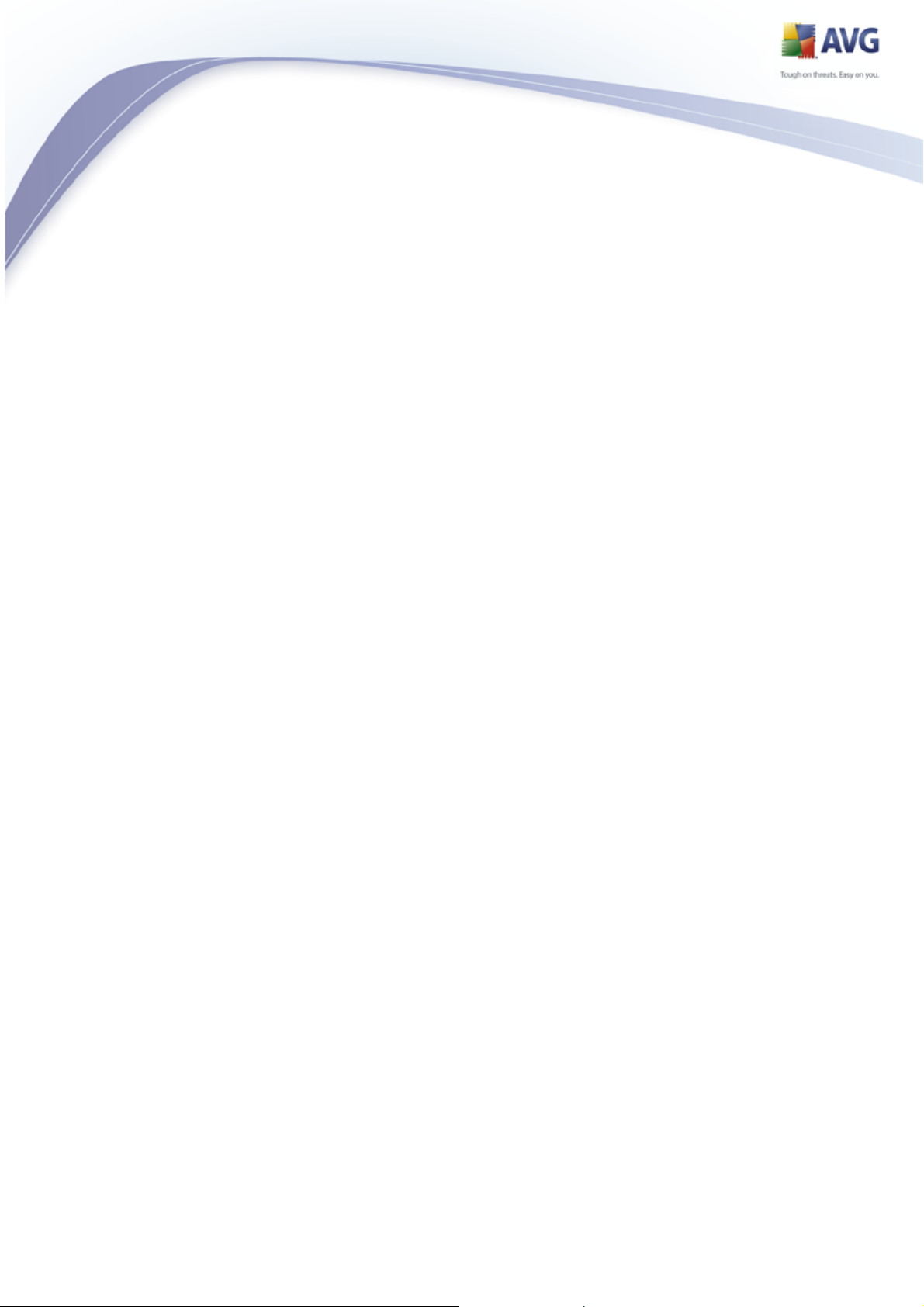
2. Pré-requis à l'installation d'AVG
2.1. Systèmes d'exploitation pris en charge
AVG 8.5 File Server sert à protéger les serveurs de fichiers fonctionnant avec les
systèmes d'exploitation suivants :
· Windows 2000 Serveur SP4 + Correctif cumulatif 1
· Windows Serveur 2003 (x86, x64 et Itanium) SP1
· Windows Serveur 2008 (x86 et x64)
(et éventuellement les service packs de versions ultérieures pour certains systèmes
d'exploitation)
2.2. Configuration matérielle minimum
La configuration minimale pour AVG 8.5 File Server est la suivante :
· Intel Pentium CPU 600 MHz
· 70 Mo d'espace disque dur (pour l'installation)
· 256 Mo libres de RAM
7
Page 8
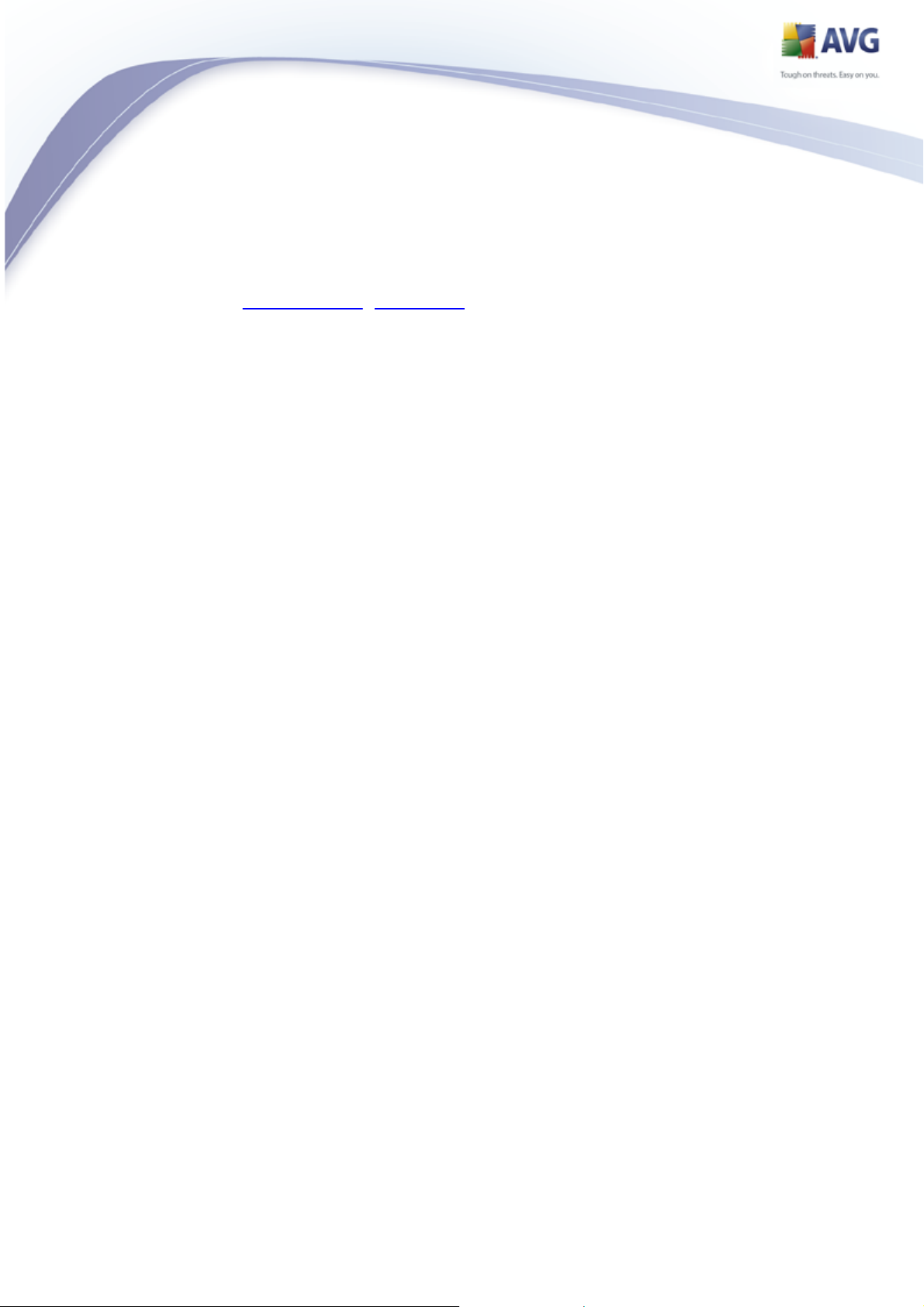
3. Options d'installation
AVG peut être installé à partir du fichier d'installation disponible sur le CD-ROM
d'installation. Vous pouvez aussi télécharger la dernière version du fichier
d'installation sur le site Web d'AVG (www.avg.fr).
Avant de procéder à l'installation du programme AVG, nous vous
recommandons vivement de consulter le site Web d'AVG pour vous assurer
que vous possédez le dernier fichier d'installation en date d'AVG 8.5 File
Server.
Vous serez invité à entrer votre numéro d'achat/licence au cours du processus
d'installation. Vous devez être en possession de ce numéro avant de commencer
l'installation. Le numéro d'achat figure sur le coffret du CD-ROM. Si vous achetez une
copie d'AVG en ligne, le numéro de licence vous sera envoyé par mail.
8
Page 9
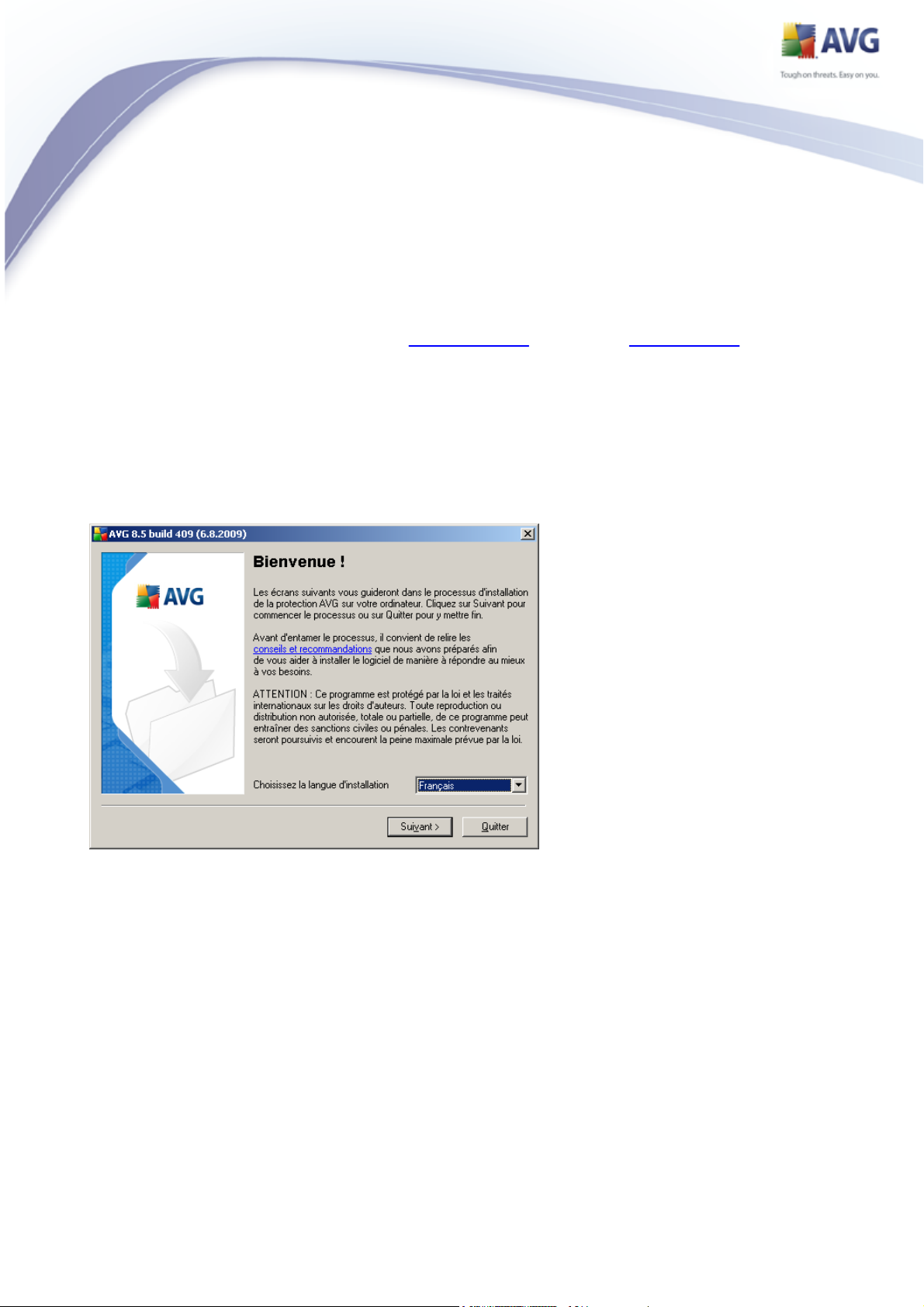
4. Processus d'installation
Pour installer AVG sur l'ordinateur, il est nécessaire d'obtenir le dernier fichier
d'installation disponible. Vous pouvez utiliser le fichier d'installation figurant sur le CD
et fourni avec votre édition, mais il est fort probable qu'il soit déjà périmé. En
conséquence, nous vous recommandons de récupérer le fichier d'installation sur
Internet. Téléchargez le fichier depuis le site Web d'AVG (à l'adresse www.avg.com) /
section Téléchargements.
Après avoir téléchargé le fichier d'installation et l'avoir enregistré sur le disque dur,
lancez la procédure d'installation. L'installation consiste à réaliser une série de tâches
décrites à l'intérieur de boîtes de dialogue. Dans la suivante, vous trouverez une
explication de chaque boîte de dialogue :
4.1. Lancement de l'installation
Le processus d'installation démarre dans la fenêtre de Bienvenue. Dans cette
fenêtre, vous sélectionnez la langue qui sera utilisée au cours de l'installation. Dans la
partie inférieure de la fenêtre, localisez l'option Choisissez la langue d'installation
et sélectionnez la langue désirée dans la liste déroulante. Cliquez ensuite sur le
bouton Suivant pour confirmer votre choix et passer à la boîte de dialogue suivante.
Attention : vous choisissez la langue qui sera utilisée pour l'installation uniquement.
Vous ne choisissez pas la langue utilisée dans l'interface AVG ; vous serez amené à le
faire ultérieurement, au cours du processus d'installation.
9
Page 10
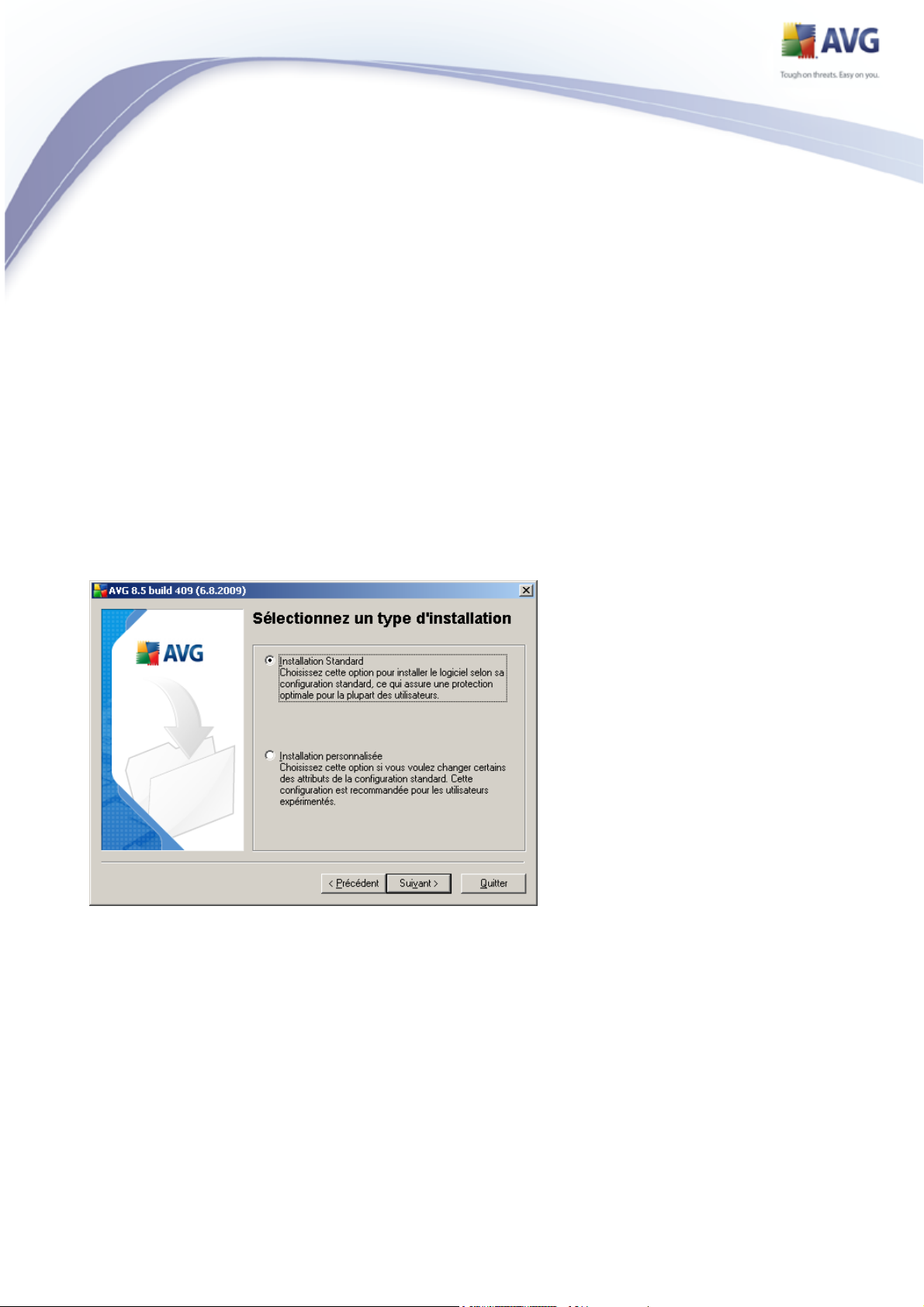
4.2. Contrat de licence
Le composant Licence affiche le texte complet de l'accord de licence avec AVG.
Veuillez le lire attentivement et confirmer que vous l'avez lu, compris et accepté en
cliquant sur le bouton Oui. Si vous n'acceptez pas les conditions de l'accord de
licence, cliquez sur le bouton Je refuse ; le processus d'installation prendra fin
immédiatement.
4.3. Vérification de l'état du composant
Après avoir accepté les termes de l'accord de licence, vous êtes redirigé vers la boîte
de dialogue de vérification de l'état du système. Cette boîte de dialogue ne
requiert aucune intervention de votre part : le système est vérifié avant le démarrage
de l'installation du programme AVG. Merci de patienter jusqu'à la fin du processus,
qui passe automatiquement à la boîte de dialogue suivante.
4.4. Sélection du type d'installation
La boîte de dialogue Sélectionnez un type d'installation propose deux options
d'installation : installation standard et installation personnalisée.
Dans la majorité des cas, il est recommandé d'adopter l'installation standard qui
installe automatiquement le programme AVG selon les paramètres prédéfinis par le
distributeur du logiciel. Cette configuration allie un maximum de sécurité et une
utilisation optimale des ressources. Si besoin est, vous avez toujours la possibilité de
10
Page 11
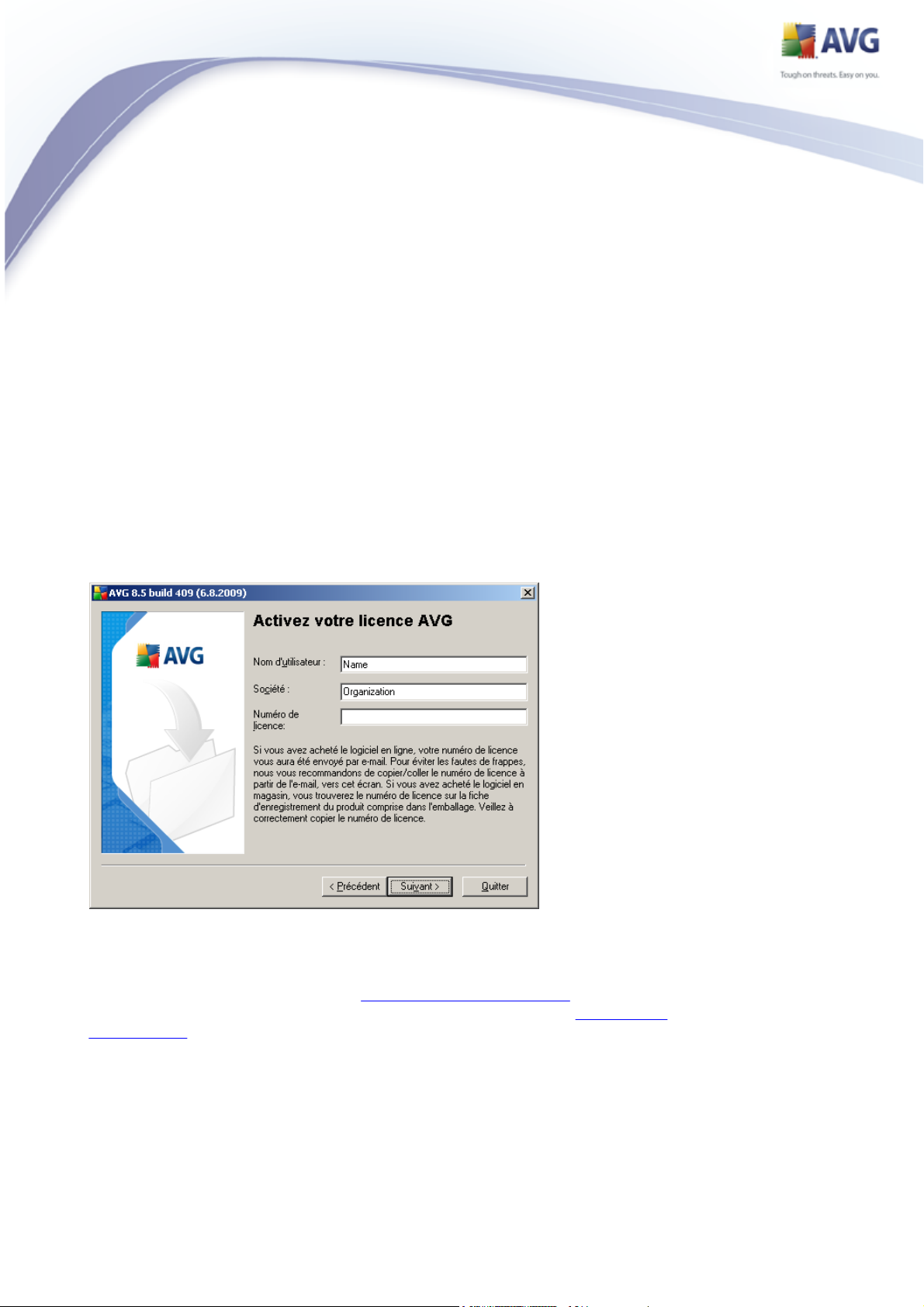
modifier directement la configuration dans l'application AVG.
L'installation personnalisée est réservée aux utilisateurs expérimentés qui ont une
raison valable d'installer AVG selon des paramètres non standard. Cela leur permet
notamment d'adapter le programme à une configuration système spécifique.
4.5. Activez votre licence AVG
Dans la boîte de dialogue Activer votre licence AVG, vous devez indiquer vos
coordonnées d'enregistrement. Saisissez votre nom (champ Nom d'utilisateur) et le
nom de votre (champ Société).
Saisissez ensuite votre numéro de licence/d'achat dans le champ Numéro de licence
. Le numéro de licence figure dans le message de confirmation que vous avez reçu
après avoir acheté le produit par Internet. Vous devez saisir le numéro tel qu'il
apparaît. Si le numéro de licence est disponible au format électronique (par exemple,
dans un e-mail), il est recommandé de l'insérer en faisant appel à la méthode copiercoller.
Cliquez sur le bouton Suivant pour continuer le processus d'installation.
Si vous avez opté pour l'installation standard à l'étape précédente, vous accédez
directement à la boîte de dialogue Résumé de l'installation . En revanche, si vous
avez préférez l'installation personnalisée, la boîte de dialogue Dossier de
destination s'affiche.
11
Page 12
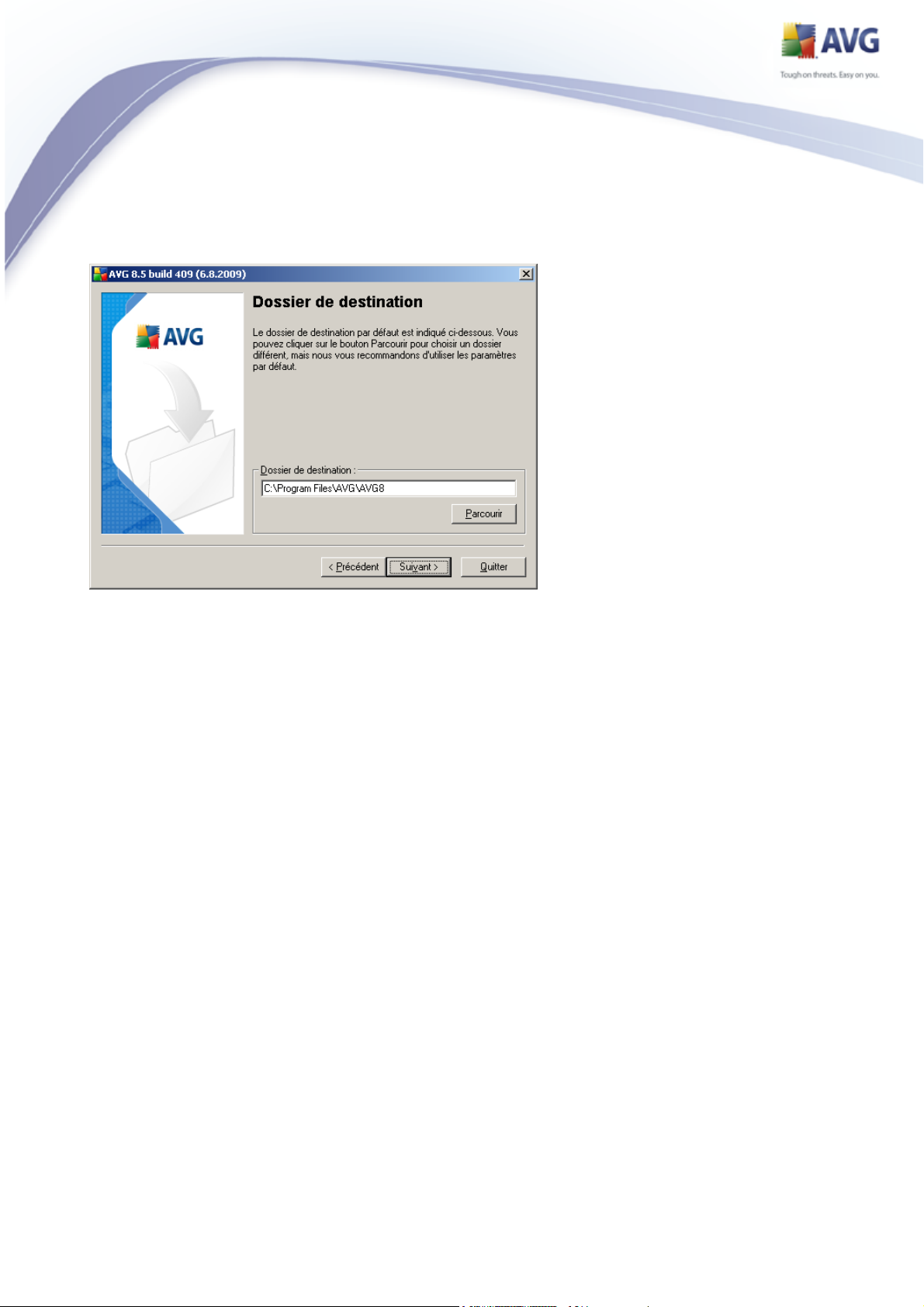
4.6. Installation personnalisée - Dossier de destination
La boîte de dialogue Dossier de destination permet d'indiquer le dossier dans lequel
les fichiers d'installation AVG sont enregistrés. Par défaut, AVG est installé dans le
dossier contenant les fichiers de programme sur le lecteur C:. Si vous optez pour un
autre emplacement, cliquez sur le bouton Parcourir pour consulter la structure du
lecteur et sélectionnez le dossier souhaité. Cliquez sur le bouton Suivant pour
confirmer votre choix.
12
Page 13
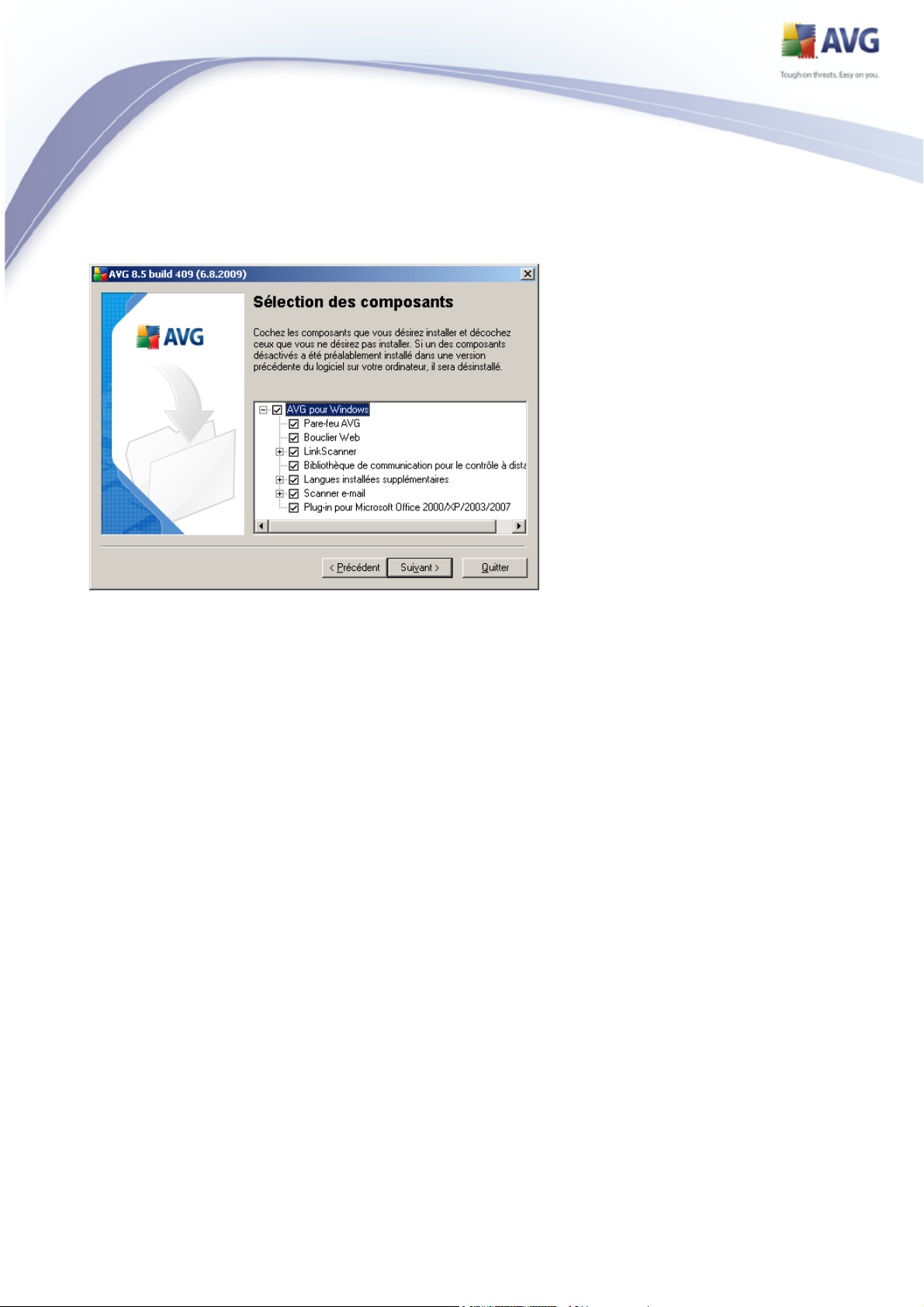
4.7. Installation personnalisée - Sélection des composants
La boîte de dialogue Sélection des composants présente tous les composants
AVG qui peuvent être installés. Si les paramètres par défaut ne vous satisfont
pas, vous pouvez supprimer ou ajouter certains composants.
Notez que vous pouvez seulement choisir des composants inclus dans
l'édition AVG dont vous avez acquis les droits. Seule l'installation de ces
composants sera proposée dans la boîte de dialogue Sélection des
composants.
· Le Bouclier Web est une protection résidente en temps réel ; il analyse le contenu
des pages Web visitées (et les fichiers qu'elles contiennent) avant qu'elles ne soient
affichées dans le navigateur ou téléchargées sur l'ordinateur.
· LinkScanner est compatible avec Internet Explorer et Firefox (version 1.5 et
supérieure). Il bloque les attaques par téléchargements cachés (exploits) et livre,
en temps réel, un diagnostic de l'ensemble des résultats de recherche.
· Bibliothèque de communication pour le contrôle à distance - si vous voulez
connecter AVG à une autre instance d'AVG DataCenter (AVG Edition Réseau), il faut
sélectionner cette option.
· Langues installées supplémentaires- il est possible de définir la ou les langues
dans lesquelles le programme AVG sera installé. Cochez la case Langues
supplémentaires installées, puis sélectionnez les langues désirées dans le menu
13
Page 14
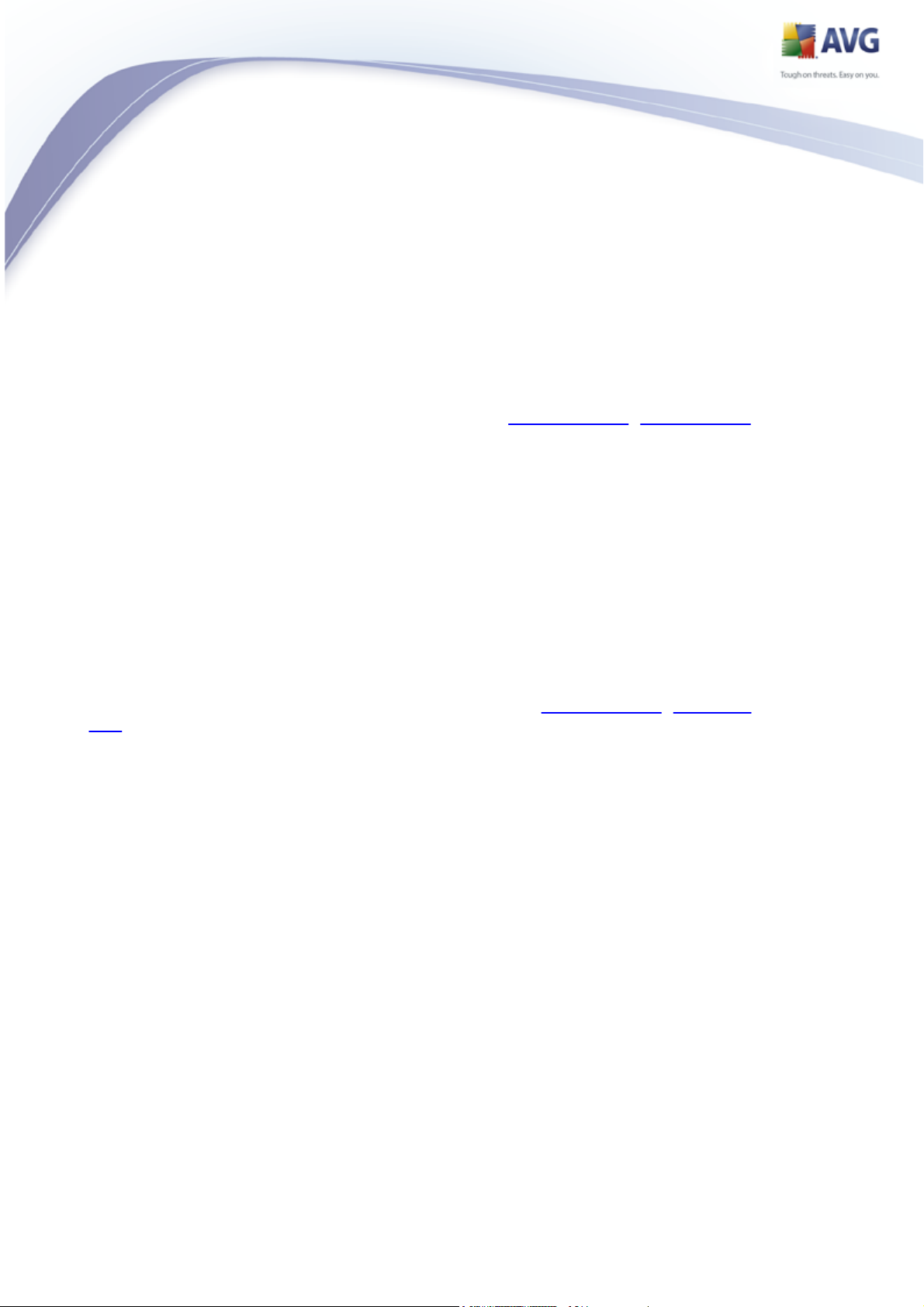
correspondant.
· Scanner de messagesL'analyse de messages électroniques fournie par AVG 8.5
File Server sert uniquement à protéger votre client de messagerie sur le serveur de
fichiers lui-même. Par défaut, le Scanner e-mail n'est pas installé, car il n'est pas
d'usage d'exécuter un client de messagerie sur un serveur de fichiers. Si vous avez
besoin d'activer la fonction Scanner e-mail au niveau du serveur, nous vous
conseillons d'acquérir la version AVG 8.5 Edition Serveur de mail. Cette édition
offre une protection complète de votre application de serveur de messagerie et du
serveur de fichiers associé. Pour acheter et télécharger la version la plus actuelle d'
AVG Edition Serveur de mail, rendez-vous sur le site Web d'AVG (www.avg.com).
Continuez la procédure en cliquant sur le bouton Suivant.
4.8. Installation personnalisée - Analyse de messages e-mail
Le Scanner e-mail fourni avec le AVG 8.5 File Server sert uniquement à protéger
votre client de messagerie sur le serveur de fichiers lui-même. Comme l'exécution
d'un client de messagerie sur un serveur de fichiers n'est pas habituelle, le
composant Scanner e-mail n'est pas installé par défaut.
Remarque : si vous avez besoin d'activer la fonction Scanner e-mail au niveau du
serveur de messagerie, nous vous conseillons d'acquérir la version AVG 8.5 Edition
Serveur de mail. Cette édition offre une protection complète de votre application de
serveur de messagerie et le serveur de fichiers associé. Pour commander et
télécharger la version la plus actuelle, rendez-vous sur le site Web d'AVG (www.avg.
com).
14
Page 15

4.9. Barre d'outils de sécurité AVG
Dans la boîte de dialogue Barre d'outils de sécurité AVG, vous pouvez décider si vous voulez installer la Barre d'outils de sécurité AVG - si vous ne modifiez pas les paramètres par défaut, ce composant sera installé automatiquement dans votre navigateur Internet, en même temps qu'AVG 8.5 et les technologies AVG XPL afin de vous fournir la protection la plus complète pendant que vous surfez sur Internet.
15
Page 16
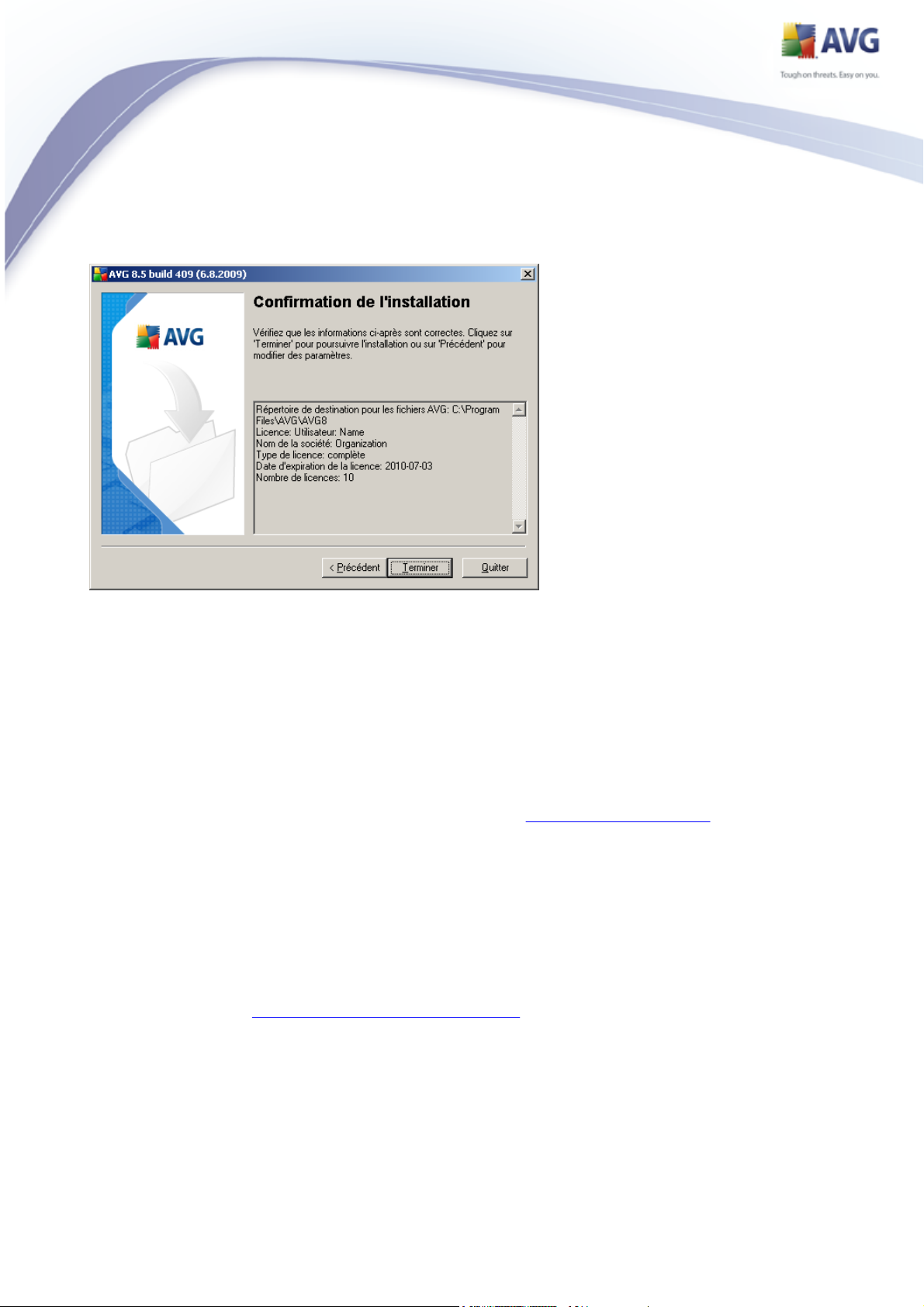
4.10. Résumé de l'installation
La boîte de dialogue Confirmation de l'installation donne des informations
générales sur tous les paramètres du processus d'installation. Veuillez vous assurer
que ces données sont correctes. Si c'est le cas, cliquez sur le bouton Terminer pour
finaliser l'installation. Sinon, cliquez sur le bouton Précédent pour revenir dans la
boîte de dialogue qui convient et corrigez les informations erronées.
4.11. Installation en cours
La boîte de dialogue Installation montre la progression du processus d'installation et
ne requiert aucune intervention de votre part. Merci de patienter jusqu'à la fin de
l'installation. A la fin du processus, la boîte de dialogue Installation terminée
s'affichera.
4.12. Installation terminée
La boîte de dialogue Installation terminée correspond à la dernière étape du processus d'installation du programme AVG. AVG est maintenant installé sur l'ordinateur et est totalement opérationnel. Le programme s'exécute en arrière-plan en mode automatique.
Après l'installation, l'assistant de configuration AVG sera automatiquement lancé
et vous guidera tout au long de la configuration élémentaire d'AVG 8.5 File Server.
Bien que la configuration d'AVG soit constamment accessible pendant l'exécution
16
Page 17
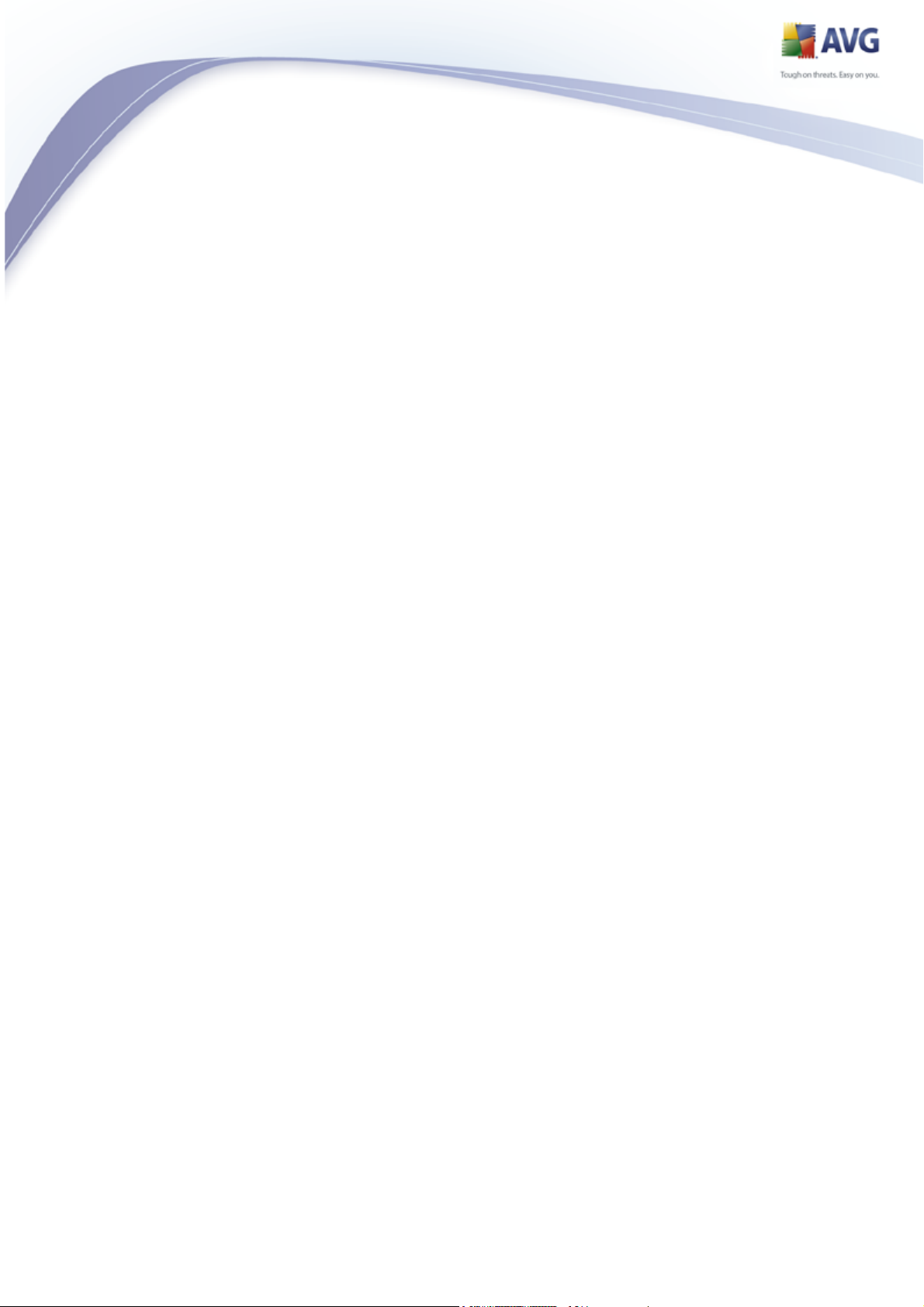
d'AVG, nous vous recommandons vivement d'effectuer la configuration de base à
l'aide de l'assistant.
17
Page 18
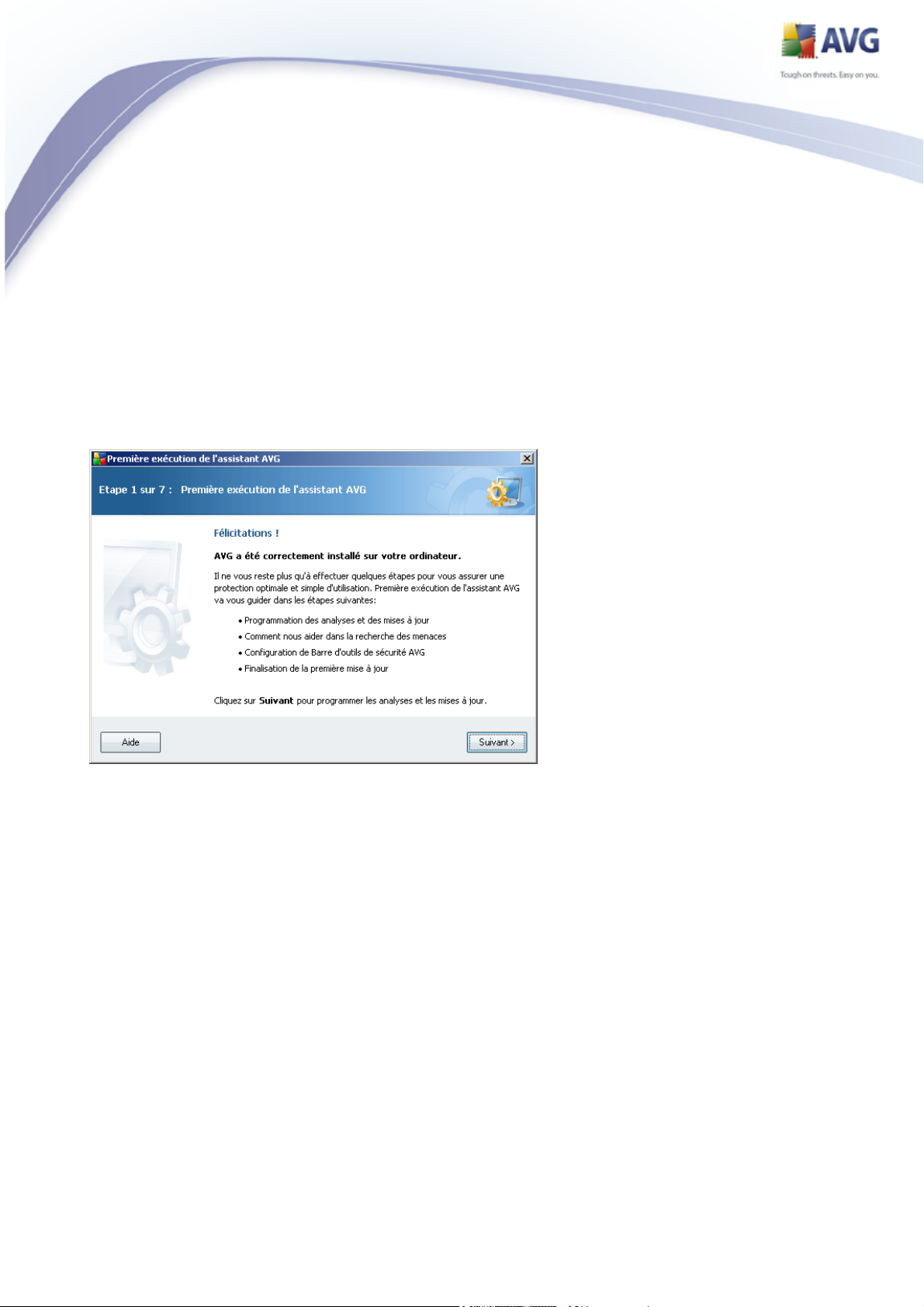
5. Assistant d'installation AVG
Lorsque vous installez AVG sur votre ordinateur pour la première fois, l'écran
Assistant de première exécution d'AVG s'affiche pour vous aider à définir les
paramètres initiaux du programme AVG 8.5 File Server. Bien qu'il soit parfaitement
possible de définir ultérieurement tous les paramètres suggérés, il est recommandé
de suivre le déroulement de l'assistant afin de doter immédiatement votre ordinateur
d'une protection simple et efficace. Il vous suffit de suivre les instructions fournies
dans les écrans de l'assistant :
5.1. Configuration élémentaire d'AVG
La fenêtre d'accueil de l'Assistant de première exécution d'AVG récapitule
brièvement l'état d'AVG sur votre ordinateur et suggère les étapes à effectuer pour
optimiser la protection. Cliquez sur le bouton Suivant pour continuer.
18
Page 19
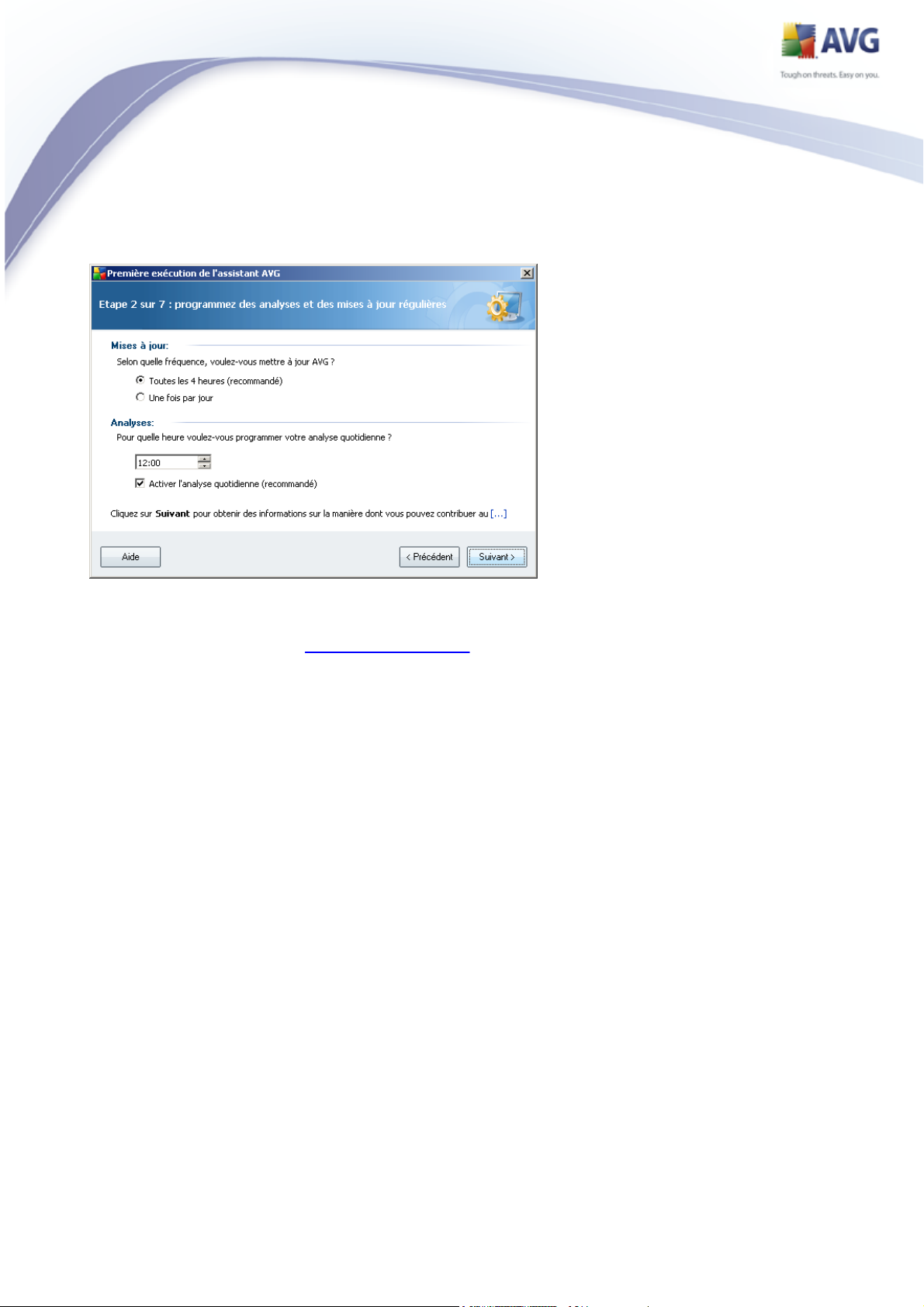
5.2. Programmation de tâches AVG
Dans la boîte de dialogue de programmation des analyses et des mises à jour
régulières, définissez la fréquence de vérification des fichiers de mise à jour et
précisez l'heure à laquelle l'analyse programmée doit avoir lieu. Il est recommandé de
conserver les valeurs par défaut. Cliquez sur le bouton Suivant pour passer à l'écran
suivant.
19
Page 20
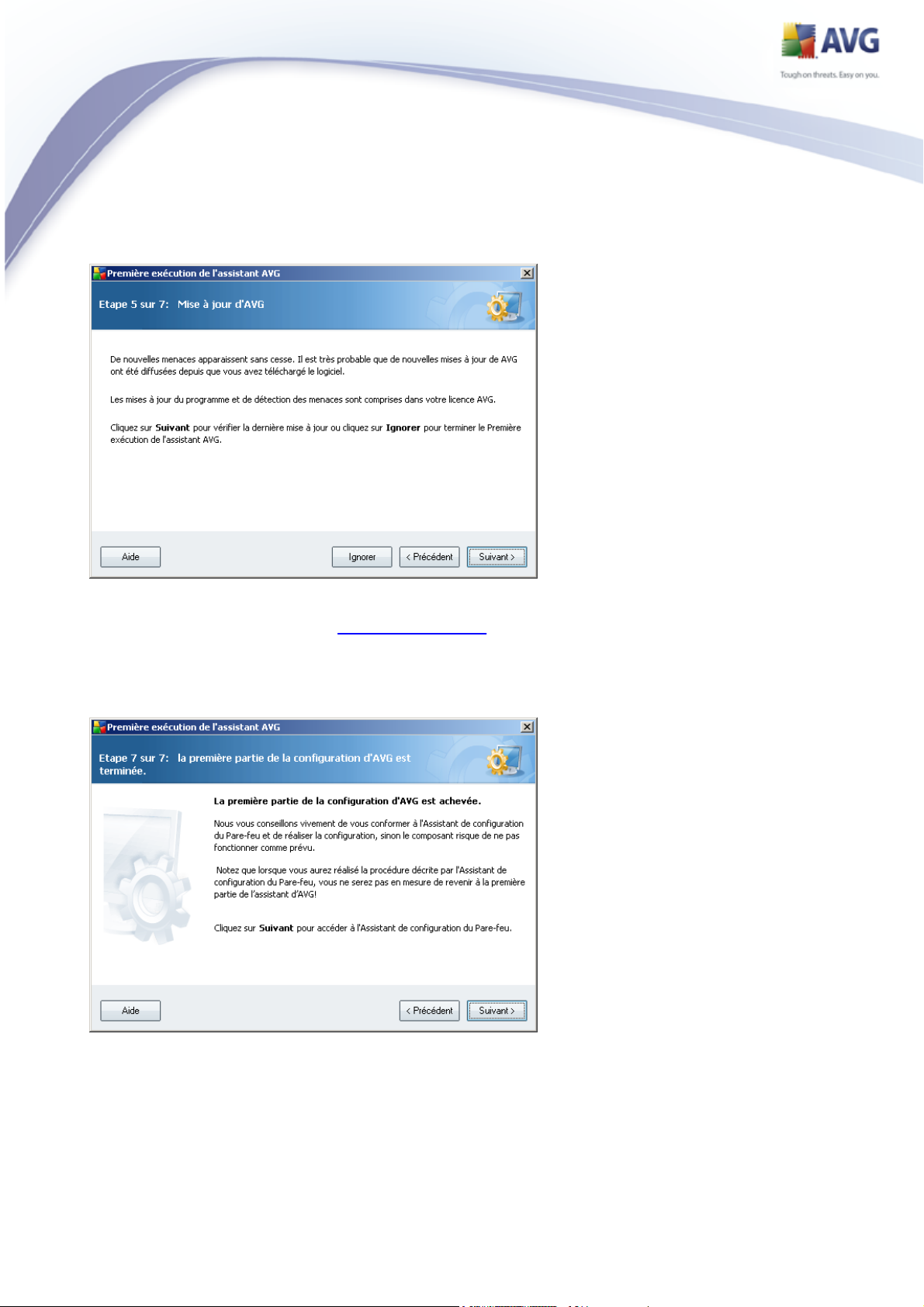
5.3. Mise à jour de la protection AVG
La fenêtre de mise à jour de la protection AVG recherche et télécharge automatiquement les dernières mises à jour d'AVG. Cliquez sur le bouton Suivant pour télécharger les derniers fichiers de mise à jour et lancer le processus.
5.4. Configuration d'AVG terminée
20
Page 21
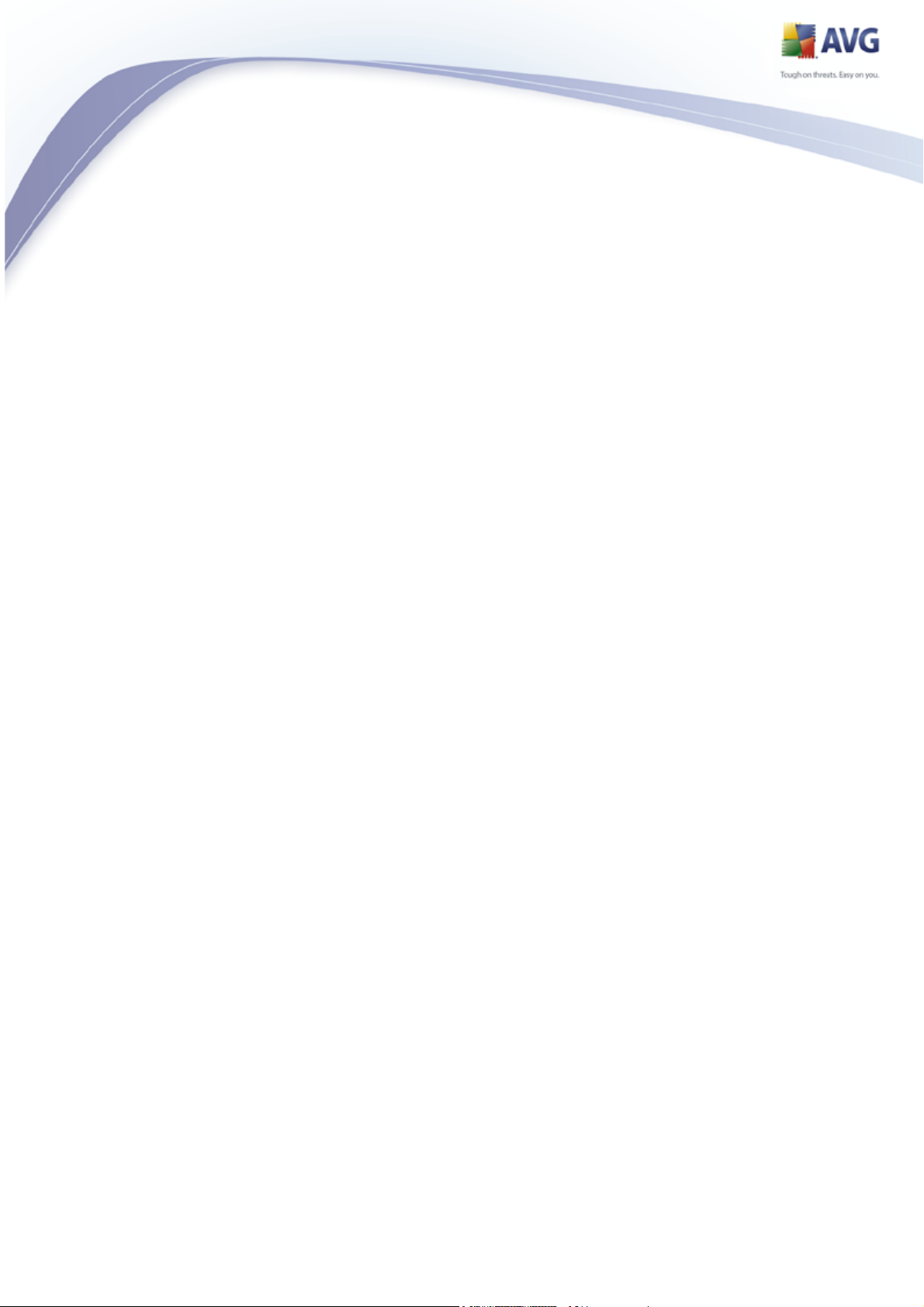
Maintenant, AVG 8.5 File Server est configuré. Cliquez sur le bouton Terminer pour
commencer à utiliser AVG.
21
Page 22
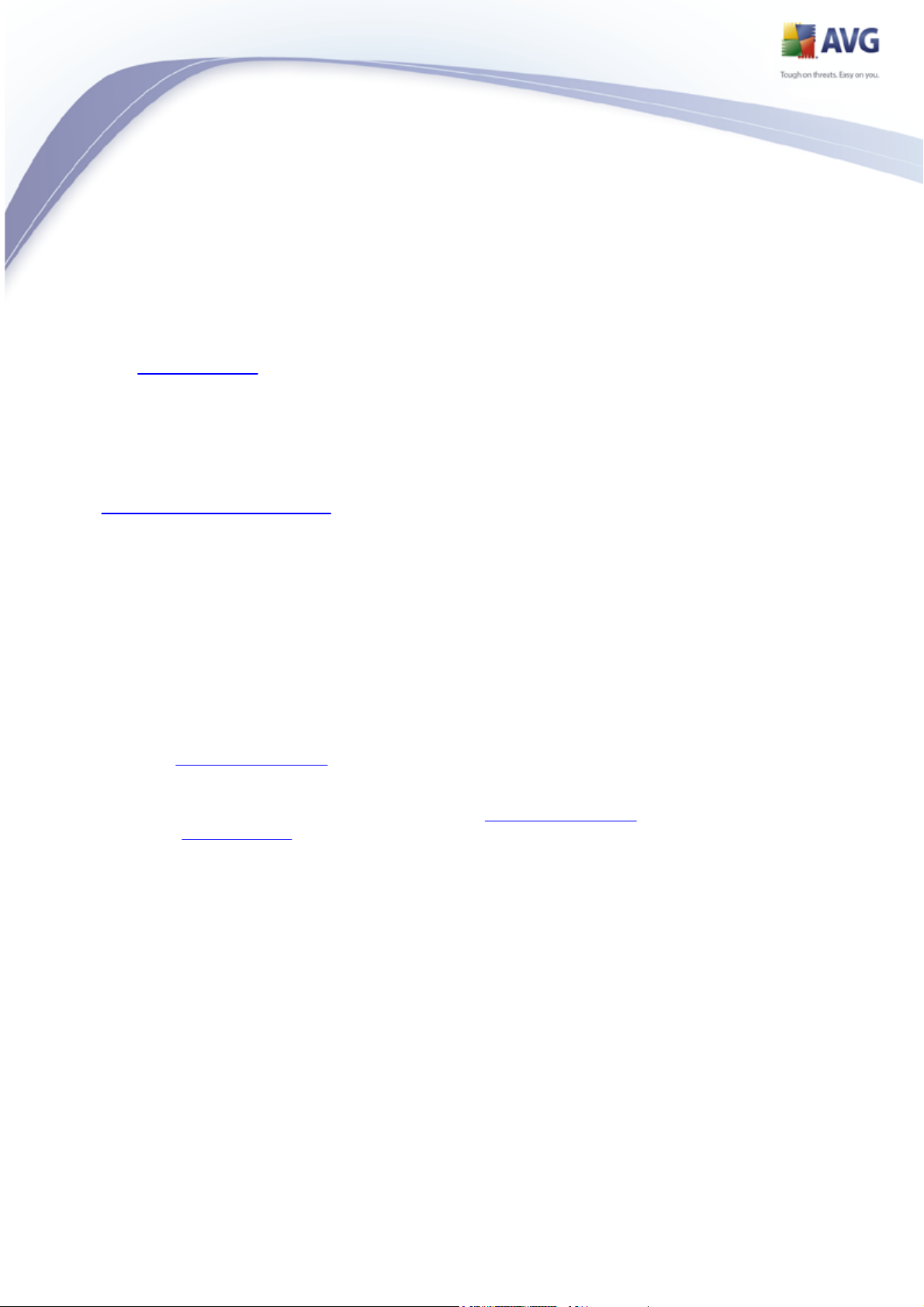
6. Opérations à effectuer après l'installation
6.1. Enregistrement du produit
Après l'installation d'AVG 8.5 File Server, veuillez enregistrer votre produit en ligne
sur le site Web d'AVG, Enregistrement, page (suivez les instructions fournies à la
page ). Après l'enregistrement, vous bénéficierez de tous les avantages associés à
votre compte utilisateur AVG et aurez accès à la lettre d'informations d'AVG ainsi
qu'aux autres services réservés exclusivement aux utilisateurs enregistrés.
6.2. Accès à l'interface utilisateur
L'interface utilisateur d'AVG est accessible de plusieurs façons :
· double-cliquez sur l'icône AVG dans la barre d'état système
· double-cliquez sur l'icône AVG située sur le Bureau
· dans le menu Démarrer/Tous les programmes/AVG 8.5/Interface
utilisateur AVG
6.3. Analyse complète
Le risque de contamination de l'ordinateur par un virus avant l'installation d'AVG 8.5
File Server ne doit pas être écarté. C'est pour cette raison qu'il est recommandé de
lancer une analyse complète afin de s'assurer qu'aucune infection ne s'est déclarée dans votre ordinateur.
Pour obtenir des instructions sur l'exécution d'une analyse complète, reportez-vous
au chapitre Analyse AVG.
6.4. Test EICAR
Pour confirmer que l'installation d'AVG 8.5 File Server est correcte, effectuez un test
EICAR.
Cette méthode standard et parfaitement sûre sert à tester le fonctionnement de
l'anti-virus en introduisant un pseudo-virus ne contenant aucun fragment de code
viral et ne présentant absolument aucun danger. La plupart des produits réagissent
comme s'il s'agissait d'un véritable virus (en lui donnant un nom significatif du type
« EICAR-AV-Test »). Vous pouvez télécharger le test Eicar à partir du site Web Eicar à
22
Page 23

l'adresse www.eicar.com où vous trouverez toutes les informations nécessaires.
Essayez de télécharger le fichier eicar.com et enregistrez-le sur votre disque dur
local. Immédiatement après avoir confirmé le téléchargement du fichier test, le
Bouclier résident réagit en émettant un avertissement. Ce message du Bouclier
résident indique qu'AVG est installé correctement sur votre ordinateur.
Si AVG ne considère par le fichier test Eicar comme un virus, il est recommandé de
vérifier de nouveau la configuration du programme.
6.5. Configuration par défaut d'AVG
La configuration par défaut (c'est-à-dire la manière dont l'application est paramétrée
à l'issue de l'installation) d'AVG 8.5 File Server est définie par le fournisseur du
logiciel, qui ajuste les composants et les fonctions de manière à obtenir des
performances optimales.
Aussi est-il recommandé de ne pas modifier la configuration AVG sans motif
valable. Tout changement de ces paramètres doit être réalisé par un
utilisateur expérimenté.
Il est possible d'apporter certaines corrections mineures aux paramètres des
composants AVG, directement dans l'interface utilisateur du composant concerné. Si
vous voulez modifier la configuration d'AVG pour mieux l'adapter à vos besoins,
accédez aux paramètres avancés d'AVG : cliquez sur le menu Outils/Paramètres
avancés et modifiez la configuration AVG dans la boîte de dialogue Paramètres
avancés d'AVG qui s'affiche.
23
Page 24
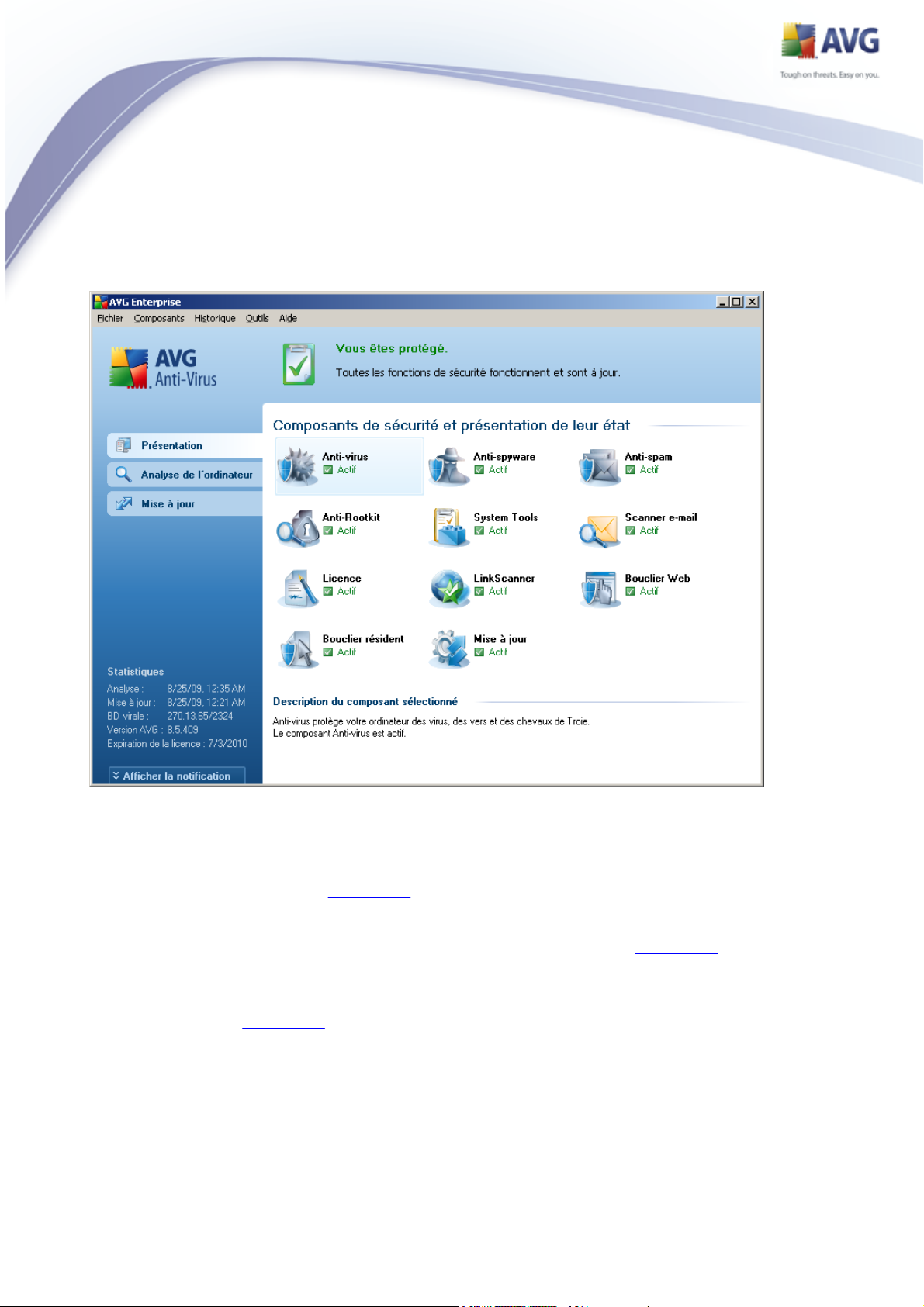
7. Interface utilisateur AVG
AVG 8.5 File Server apparaît dans la fenêtre principale :
La fenêtre principale comprend plusieurs parties :
· Menu système (barre de menus en haut de la fenêtre) : ce système de
navigation standard donne accès à l'ensemble des composants, des services
et des fonctions AVG - détails >>
· Informations sur l'état de la sécurité (partie supérieure de la fenêtre ) :
donne des informations sur l'état actuel du programme AVG - détails >>
· Liens d'accès rapide (partie gauche de la fenêtre) : ces liens permettent
d'accéder rapidement aux tâches AVG les plus importantes et les plus
courantes - détails >>
24
Page 25
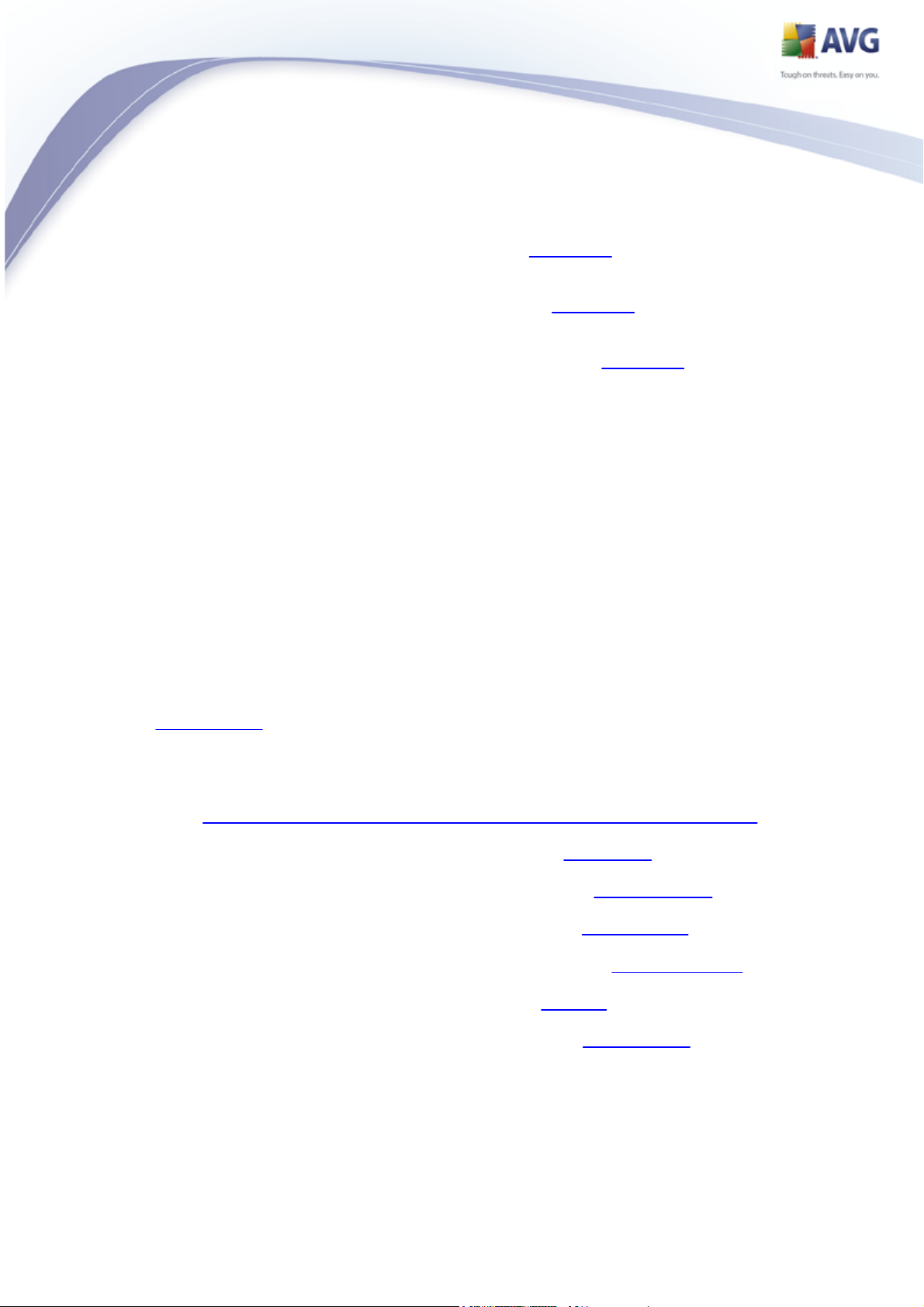
· Présentation des composants (partie centrale de la fenêtre) : présentation
générale de tous les composants AVG installés - détails >>
· Statistiques (partie gauche inférieure de la fenêtre) : toutes les données
statistiques sur le fonctionnement du programme - détails >>
· Icône d'état AVG (coin inférieur droit de l'écran, sur la barre d'état
système) : elle indique l'état actuel du programme AVG - détails >>
7.1. Menu système
Le menu système est le système de navigation standard propre à toutes les
applications Windows. Il se présente sous la forme d'une barre horizontale en haut de
la fenêtre principale d'AVG 8.5 File Server. Servez-vous du menu système pour
accéder aux composants, fonctions et services AVG de votre choix.
Le menu système inclut cinq sections principales :
7.1.1. Fichier
· Quitter - ferme l'interface utilisateur d'AVG 8.5 File Server . L'application
AVG continue néanmoins de s'exécuter en arrière-plan de sorte que
l'ordinateur reste protégé !
7.1.2. Composants
L'option Composants du menu système contient des liens qui renvoient vers tous les composants AVG installés et ouvrent la boîte de dialogue par défaut associée dans l'interface utilisateur :
· Présentation du système - bascule sur l'interface utilisateur par défaut et
affiche une présentation générale de tous les composants installés et leur état
· Anti-Virus - ouvre la page par défaut du composant Anti-Virus
· Anti-Spyware - ouvre la page par défaut du composant Anti-Spyware
· Anti-Rootkit - ouvre la page par défaut du composant Anti-Rootkit
· Scanner e-mail - ouvre la page par défaut du composant Scanner e-mail
· Licence - ouvre la page par défaut du composant Licence
· LinkScanner - ouvre la page par défaut du composant LinkScanner
25
Page 26

· Bouclier Web - ouvre la page par défaut du composant Bouclier Web
· Bouclier résident - ouvre la page par défaut du composant Bouclier
résident
· Mise à jour - ouvre la page par défaut du composant Mise à jour
ATTENTION : Les élémentsScanner e-mail, LinkScanner et Bouclier web ne
font pas partie de l'installation d'AVG Serveur de Fichiers, ainsi vous ne
pourrez pas y accéder (et ainsi ils ne seront pas affichés ici), tant que vous
ne les aurez pas sélectionnés dans la boîte de dialogue de l'Installation
personnalisée- Sélection des composants du processus d'installation !
7.1.3. Historique
· Résultats des analyses - bascule sur l'interface d'analyse AVG et ouvre
notamment la boîte de dialogue Résultats d'analyse
· Détection du Bouclier résident - ouvre la boîte de dialogue contenant une
vue générale des menaces détectées par le Bouclier résident
· Détection du Scanner e-mail - ouvre la boîte de dialogue des pièces jointes
détectées comme dangereuses par le composant Scanner e-mail
· Résultats du Bouclier Web - ouvre la boîte de dialogue contenant une vue
générale des menaces détectées par le Bouclier Web
· Quarantaine - ouvre l'interface de la zone de confinement (Quarantaine)
dans laquelle AVG place les infections détectées qui n'ont pu, pour une raison
quelconque, être réparées automatiquement A l'intérieur de cette quarantaine,
les fichiers infectés sont isolés. L'intégrité de la sécurité de l'ordinateur est
donc garantie et les fichiers infectés sont stockés en vue d'une éventuelle
réparation future.
· Journal de l'historique des événements - ouvre l'interface de l'historique
des événements présentant toutes les actions d'AVG 8.5 File Server qui ont
été consignées.
ATTENTION: Les éléments Détection du Scanner email et Résultats du
Bouclier Web ne sont disponibles (et ne sont donc pas affichés ici), à moins
que vous n'ayez sélectionné l'option Scanner e-mail et/ou le Bouclier Web
dans l'élément de la boîte de dialogue de l'Installation personnalisée -
Sélection des composants du processus d'installation !
26
Page 27
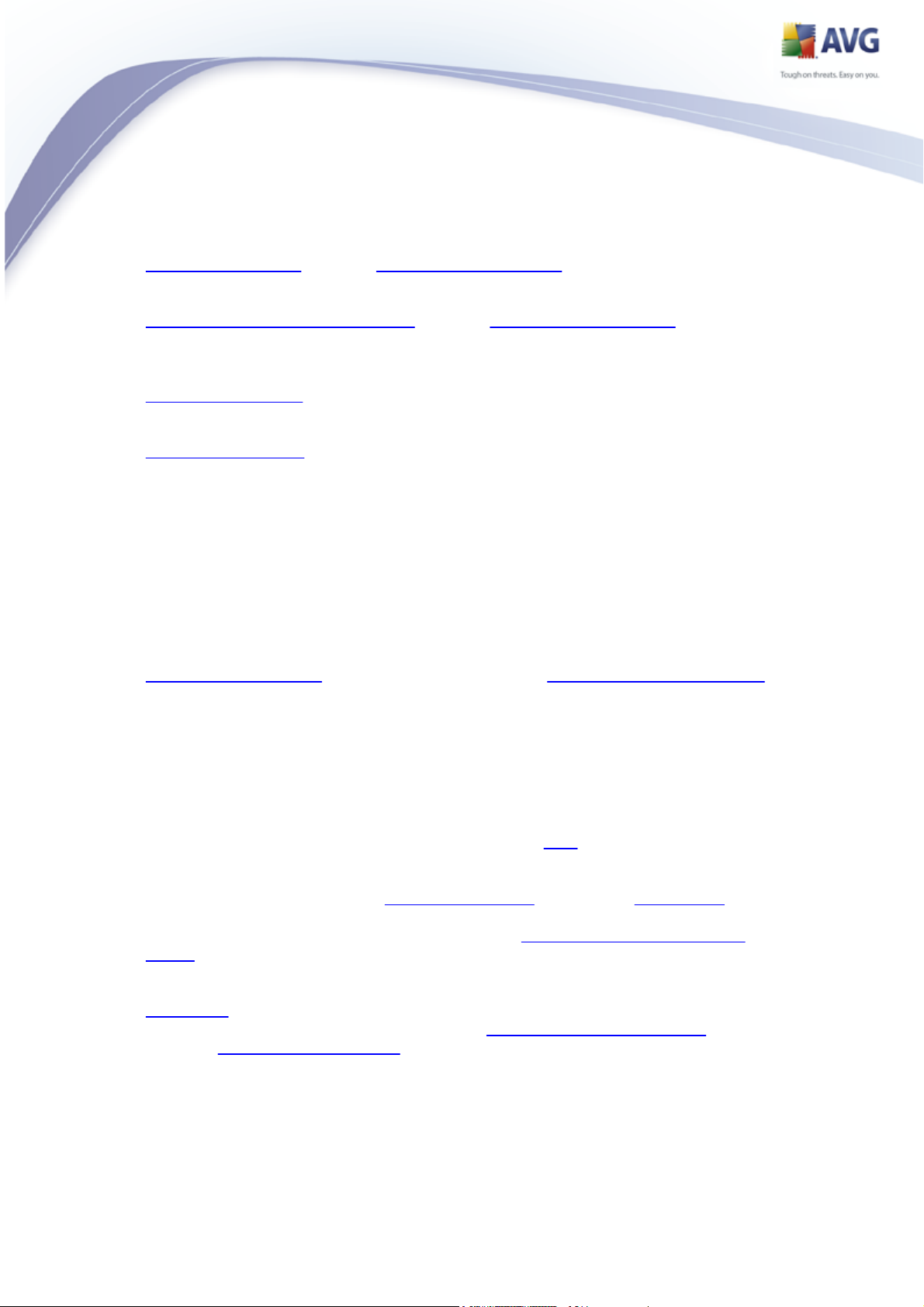
7.1.4. Outils
· Analyse Complète - ouvre l'interface d'analyse AVG et procède à l'analyse de
l'intégralité des fichiers de l'ordinateur
· Analyser le dossier sélectionné - ouvre l'interface d'analyse AVG et permet
de spécifier, au sein de l'arborescence de l'ordinateur, les fichiers et les
dossiers à analyser
· Analyser le fichier - permet de lancer sur demande l'analyse d'un fichier
sélectionné dans l'arborescence du disque
· Mise à jour depuis - lance automatiquement le processus de mise à jour d'
AVG 8.5 File Server
· Mise à jour depuis le répertoire - procède à la mise à jour grâce aux
fichiers de mise à jour situés dans le dossier spécifié de votre disque local.
Notez que cette option n'est recommandée qu'en cas d'urgence, c'est-à-dire si
vous ne disposez d'aucune connexion Internet (si, par exemple, l'ordinateur
est infecté et déconnecté d'Internet ou s'il est relié à un réseau sans accès à
Internet, etc.). Dans la nouvelle fenêtre qui apparaît, sélectionnez le dossier
dans lequel vous avez placé le fichier de mise à jour et lancez la procédure de
mise à jour.
· Paramètres avancés - ouvre la boîte de dialogue Paramètres avancés AVG
dans laquelle vous modifiez au besoin la AVG 8.5 File Server configuration.
En général, il est recommandé de conserver les paramètres par défaut de
l'application tels qu'ils ont été définis par l'éditeur du logiciel.
7.1.5. Aide
· Sommaire - ouvre les fichiers d'aide du programme AVG
· Obtenir de l'aide en ligne - affiche le site Web d'AVG à la page du centre de
support clients
· Site Internet AVG - ouvre la page d'accueil AVG (à l'adresse www.avg.fr)
· A propos des virus et des menaces - ouvre l'Encyclopédie des virus en
ligne, où vous pouvez consulter des informations détaillées sur le virus
identifié
· Réactiver - ouvre la boîte de dialogue Activer AVG avec les données que
vous avez saisies dans la boîte de dialogue Activer votre licence AVG au
cours du processus d'installation. Dans cette boîte de dialogue, vous indiquez
27
Page 28
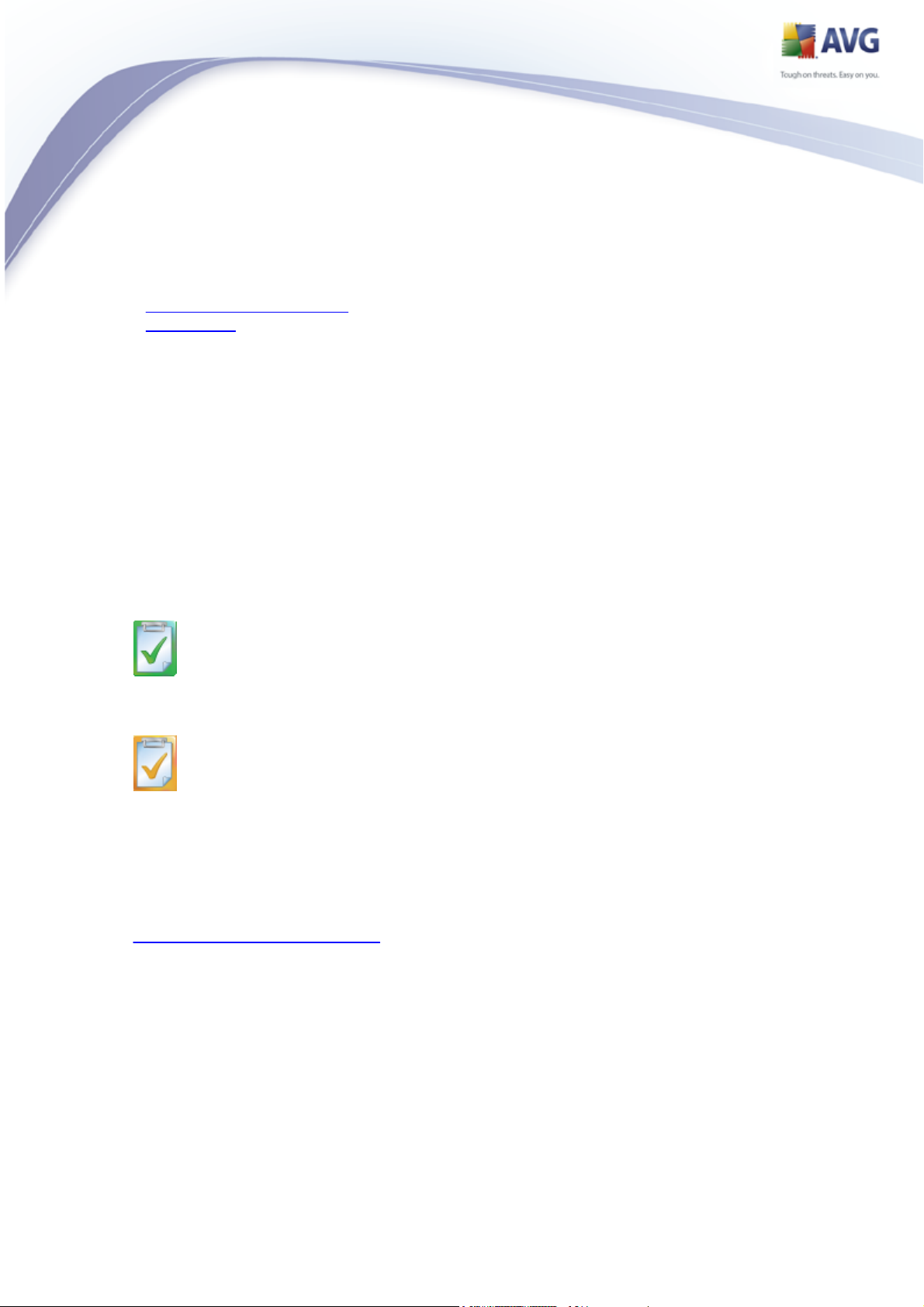
votre numéro de licence en lieu et place de la référence d'achat (le numéro
indiqué lors de l'installation d'AVG) ou de votre ancien numéro (si vous
installez une mise à niveau du produit AVG, par exemple).
· Enregistrer maintenant - renvoie à l'adresse du site Web d'enregistrement
www.avg.fr. Veuillez compléter le formulaire d'enregistrement ; seuls les
clients ayant dûment enregistré leur produit AVG peuvent bénéficier de
l'assistance technique gratuite.
· A propos de AVG - ouvre la boîte de dialogue Informations comportant cinq
onglets spécifiant le nom du programme, la version du programme et de la
base de données virale, les informations système, le contrat de licence et les
informations de contact d'AVG Technologies CZ.
7.2. Informations sur l'état de la sécurité
La section contenant les informations sur l'état de la sécurité figure dans la partie
supérieure de la fenêtre principale AVG. Les informations sur l'état en cours de la
sécurité du programme AVG 8.5 File Server sont toujours présentées à cet
emplacement. Les icônes illustrées ont la signification suivante :
L'icône verte indique qu'AVG est pleinement opérationnel. Votre système
est totalement protégé et à jour ; tous les composants installés fonctionnent
convenablement.
L'icône orange signale qu'un ou plusieurs composants ne sont pas correctement configurés, il est conseillé d'examiner leurs propriétés ou paramètres. Aucun problème critique à signaler ; vous avez sans doute choisi de désactiver certains composants. Vous êtes protégé par AVG. Certains paramètres d'un composant réclament toutefois votre attention. Son nom est indiqué dans la section d'informations sur l'état de la sécurité .
Cette icône s'affiche également si, pour une raison quelconque, vous décidez d'
ignorer l'erreur d'un composant (l'option Ignorer l'état du composant est
disponible dans le menu contextuel apparaissant suite à un clic droit sur l'icône
du composant en question dans la vue des composants de la fenêtre principale
AVG). Vous pouvez être amené à utiliser cette option dans certaines situations,
mais il est vivement conseillé de désactiver l'option Ignorer l'état du
composant dès que possible.
28
Page 29

L'icône de couleur rouge signale que le programme AVG est dans un état
critique. Un ou plusieurs composants ne fonctionnent pas convenablement et
AVG n'est plus en mesure d'assurer la protection de l'ordinateur. Veuillez
immédiatement vous porter sur le problème signalé. Si vous ne pouvez pas le
résoudre, contactez l'équipe du support technique AVG.
Il est vivement conseillé de ne pas ignorer les informations sur l'état de la sécurité
et, en cas de problème indiqué, de rechercher immédiatement une solution. A défaut,
vous risquez de mettre en péril la sécurité du système.
Remarque : vous pouvez à tout moment obtenir des informations l'état d'AVG en
consultant l'icône de la barre d'état système.
7.3. Liens d'accès rapide
Les liens d'accès rapide (panneau gauche de l'interface utilisateur AVG) permettent
d'accéder immédiatement aux fonctions AVG les plus importantes et les plus
utilisées :
· Présentation- ce lien permet de passer de l'interface AVG affichée à
l'interface par défaut, qui affiche tous les composants installés - voir le
chapitre Présentation des composants >>
· Analyse de l'ordinateur - ce lien affiche l'interface d'analyse d'AVG dans
laquelle vous pouvez lancer directement des analyses, programmer des
analyses ou modifier leurs paramètres - voir le chapitre Analyse AVG >>
· Mise à jour - ce lien ouvre l'interface de mise à jour et lance immédiatement
le processus de mise à jour du programme AVG - voir le chapitre Mises à jour
AVG >>
29
Page 30
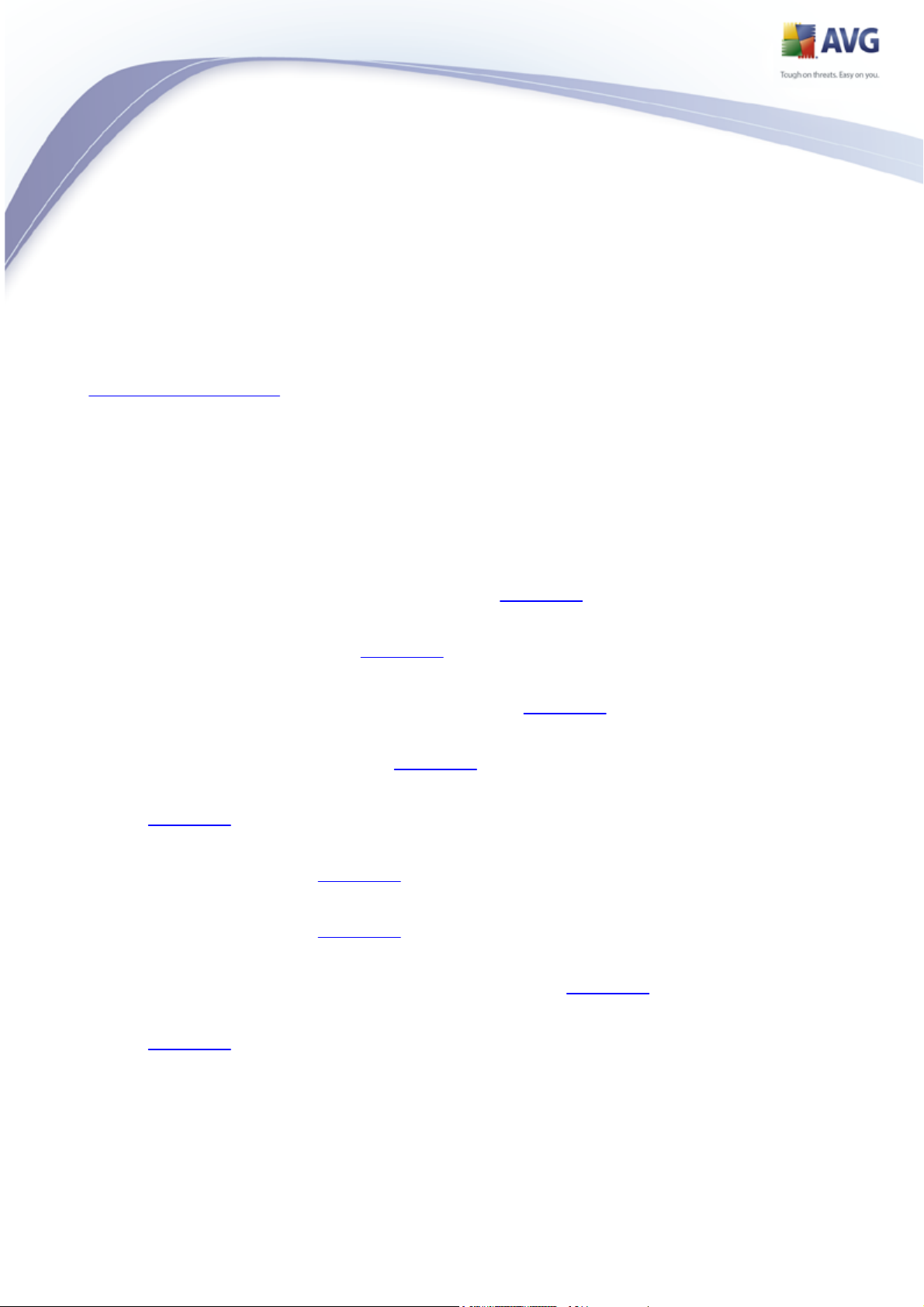
Ces liens sont accessibles en permanence depuis l'interface utilisateur. Lorsque vous
cliquez sur un lien d'accès rapide, l'interface utilisateur graphique ouvre une nouvelle
boîte de dialogue, mais les liens d'accès rapides restent disponibles. Par ailleurs, le
processus en cours d'exécution est représenté de manière visuelle - voir illustration 2.
7.4. Présentation des composants
La section Présentation des composants figure dans le panneau central de l'
interface utilisateur AVG. La section comprend deux parties :
· Présentation de tous les composants installés représentés par une icône
accompagnée d'un message signalant si le composant est actif ou non
· Description du composant sélectionné
Dans AVG 8.5 File Server , le panneau de présentation des composants contient
des renseignements sur les composants suivants :
· Le composant Anti-Virus garantit que l'ordinateur est protégé contre les
virus essayant de pénétrer dans le système- détails >>
· Le composant Anti-Spyware analyse vos applications en arrière-plan
lorsqu'elles sont activées - détails >>
· Le composant Anti-Rootkit détecte les programmes et les technologies
cherchant à dissimuler des codes malveillants - détails >>
· Le composant Scanner e-mail vérifie la présence éventuelle de virus dans
les mails entrants et sortants - détails >>
· Le composant Licence affiche le texte complet de l'accord de licence AVG -
détails >>
· LinkScanner vérifie les résultats de la recherche affichés dans votre
navigateur Internet - détails >>
· Le composant Bouclier Web analyse toutes les données téléchargées par le
navigateur Internet - détails >>
· Le composant Bouclier résident s'exécute en arrière-plan et analyse les
fichiers lorsqu'il sont copiés, ouverts ou enregistrés - détails >>
· Le composant Mise à jour recherche la présence d'une mise à jour AVG -
détails >>
30
Page 31

Cliquer sur l'icône d'un composant permet de le mettre en surbrillance dans la vue
générale des composants. Par ailleurs, la fonctionnalité de base du composant est
décrite en bas de l'interface utilisateur. Cliquer deux fois sur l'icône d'un composant a
pour effet d'ouvrir la propre interface du composant présentant une liste de données
statistiques.
ATTENTION : Les composants Scanner e-mail, LinkScanner et Bouclier Web
ne font pas partie de l'installation d'AVG Serveur de fichiers, ainsi vous ne
pourrez pas y accéder (et ainsi ils ne seront pas affichés ici) tant que vous ne
les aurez pas sélectionnés dans la boîte de dialogue Installation
personnalisée - Sélection des composants du Processus d'installation !
7.5. Statistiques
La section Statistiques figure en bas à gauche de l'interface utilisateur AVG. Elle présente une liste d'informations sur le fonctionnement du programme :
· Analyse - indique la date à laquelle la dernière analyse a eu lieu
· Mise à jour - indique la date à laquelle une mise à jour a été exécutée pour la
dernière fois
· BD virale- précise la version de la base de données virale actuellement installée
· Version AVG - indique la version du programme actuellement installée (le numéro
se présente sous la forme 8.5.xx. 8.5 désigne la version du produit et xx le numéro
du build)
· Expiration de la licence - précise la date à laquelle votre licence AVG cessera
d'être valide
7.6. Icône de la barre d'état système
L'icône de la barre d'état système (dans la barre des tâches Windows) précise
l'état en cours d'AVG 8.5 File Server. Elle est toujours visible dans la barre d'état,
que la fenêtre principale AVG soit ouverte ou fermée.
Lorsqu'elle est simplement en couleur , l'icône de la barre d'état système indique
que tous les composants AVG sont actifs et entièrement opérationnels. Une icône de
couleur grise munie d'un point d'exclamation rouge vous signale un problème
(composant inactif, une erreur, etc). Double-cliquez sur l'icône de la barre d'état
système pour ouvrir la fenêtre et modifier un composant.
31
Page 32

L'icône de la barre d'état système peut aussi servir de lien d'accès rapide à la
fenêtre principale AVG. Pour l'utiliser, il suffit de double-cliquer dessus.
En cliquant avec le bouton droit de la souris sur l'icône de la barre d'état système,
un menu contextuel contenant les deux options suivantes apparaît :
· Ouvrir l'Interface utilisateur AVG - cette commande permet d'afficher l'
interface utilisateur AVG
· Mettre à jour - cette option permet de lancer une mise à jour immédiate
· Quitter - cliquer pour fermer l'icône de la barre d'état système(Remarque : Si elle
est fermée, elle ne sera plus en mesure de gérer et de contrôler les autres
composants!)
32
Page 33

8. Composants AVG
8.1. Anti-Virus
8.1.1. Principes de l'Anti-Virus
Le moteur d'analyse du logiciel anti-virus examine les fichiers et l'activité des fichiers
(ouverture/fermeture des fichiers, etc.) afin de déceler la présence de virus connus.
Tout virus détecté sera bloqué, puis effacé ou placé en quarantaine. La plupart des
anti-virus font également appel à la méthode heuristique en utilisant les
caractéristiques des virus, appelées également signatures des virus, pour analyser les
fichiers. En d'autres termes, l'analyse anti-virus est en mesure de filtrer un virus
inconnu si ce nouveau virus porte certaines caractéristiques de virus existants.
Rappelons que la fonction essentielle d'une protection anti-virus consiste à
empêcher l'exécution de tout virus inconnu sur l'ordinateur.
Aucune technologie n'est infaillible, c'est pourquoi la fonction Anti-Virus combine plusieurs technologies pour repérer ou identifier un virus et garantir la protection de votre ordinateur :
· Analyse - recherche d'une chaîne de caractère typique d'un virus donné
· Analyse heuristique - émulation dynamique des instructions de l'’objet analysé
dans un environnement de machine virtuelle
· Détection générique - détection des instructions caractéristiques d'un virus ou
d'un groupe de virus donné
AVG peut aussi analyser et détecter des exécutables ou bibliothèques DLL qui peuvent
se révéler malveillants pour le système. De telles menaces portent le nom de
programmes potentiellement dangereux (types variés de spywares, d'adwares, etc.).
Enfin, AVG analyse la base de registre de votre système afin de rechercher toute
entrée suspecte, les fichiers Internet temporaires ou les cookies. Il vous permet de
traiter les éléments à risque de la même manière que les infections.
33
Page 34

8.1.2. Interface de l'Anti-Virus
L'interface du composant Anti-Virus donne des informations de base sur la
fonctionnalité du composant, sur son état actuel (Le composant Anti-Virus est actif.),
ainsi que des statistiques sur la fonction anti-virus :
· Signatures de spywares - indique le nombre de virus définis dans la version
actualisée de la base de données virale
· Dernière mise à jour de la base de données- précise la date et l'heure à
laquelle la base de données a été mise à jour
· Version de la base de données virale - spécifie le numéro de la version la
plus récente de la base de données ; ce nombre est incrémenté à chaque mise
à jour de la base de données
L'interface du composant n'a qu'un seul bouton de commande (Précédent) - ce
bouton permet de revenir à l'interface utilisateur AVG par défaut (présentation des
composants).
Remarque : l'éditeur du logiciel a configuré tous les composants AVG de manière à
obtenir des performances optimales. Aussi est-il recommandé de ne pas modifier la
configuration AVG sans motif valable. Tout changement de ces paramètres doit être
réalisé par un utilisateur expérimenté. Si vous devez modifier la configuration d'AVG,
34
Page 35

sélectionnez le menu Outils / Paramètres avancés et modifiez la configuration
d'AVG dans la boîte de dialogue Paramètres avancés d'AVG qui apparaît.
8.2. Anti-Spyware
8.2.1. Principes de l'Anti-Spyware
Le terme spyware désigne généralement un code malicieux et plus précisément un
logiciel qui collecte des informations depuis l'ordinateur d'un utilisateur, à l'insu de
celui-ci. Certains spywares installés volontairement peuvent contenir des informations
à caractère publicitaire, des pop-ups ou d'autres types de logiciels déplaisants.
Actuellement, les sites Web au contenu potentiellement dangereux sont les sources d'infection les plus courantes. D'autres vecteurs comme la diffusion par mail ou la transmission de vers et de virus prédominent également. La protection la plus importante consiste à définir un système d'analyse en arrière-plan, activé en permanence (tel que le composant Anti-Spyware) agissant comme un bouclier résident afin d'analyser les applications exécutées en arrière-plan.
L'introduction de codes malicieux dans votre ordinateur, avant installation du
programme AVG, ou en cas d'oubli de l'application des dernières mises à jour de la
base de données AVG 8.5 File Server et du programme est un risque potentiel. Pour
cette raison, AVG vous offre la possibilité d'analyser intégralement votre ordinateur à
l'aide d'une fonction prévue à cet effet. Il se charge également de détecter les codes
malicieux inactifs ou en sommeil (ceux qui ont été téléchargés, mais non activés).
35
Page 36

8.2.2. Interface de l'Anti-Spyware
L'interface du composant Anti-Spyware donne un bref aperçu de la fonctionnalité du
composant et fournit des informations sur son état actuel (Le composant Anti-
Spyware est actif) et des statistiques sur le composant Anti-Spyware :
· Spywares dans la base de données : - indique le nombre d'exemples de
spywares définis dans la dernière version de la base de données
· Dernière mise à jour de la base de données- précise la date et l'heure à
laquelle la base de données a été mise à jour
· Version de la base de données - spécifie le numéro de la version de la base
de données la plus récente ; ce nombre est incrémenté à chaque mise à jour
de la base de données
L'interface du composant n'affiche qu'un seul bouton de commande (Précédent) - ce
bouton permet de revenir à l'interface utilisateur AVG par défaut (présentation des
composants).
Remarque : l'éditeur du logiciel a configuré tous les composants AVG de manière à
obtenir des performances optimales. Aussi est-il recommandé de ne pas modifier la
configuration AVG sans motif valable. Tout changement de ces paramètres doit être
réalisé par un utilisateur expérimenté. Si vous devez modifier la configuration d'AVG,
36
Page 37

sélectionnez le menu Outils / Paramètres avancés et modifiez la configuration
d'AVG dans la boîte de dialogue Paramètres avancés d'AVG qui apparaît.
8.3. Anti-Rootkit
8.3.1. Principes de l'Anti-Rootkit
Le composant Anti-Rootkit est un outil spécialisé dans la détection et la
suppression des rootkits. Ces derniers sont des programmes et technologies de
camouflage destinés à masquer la présence de logiciels malveillants sur l'ordinateur.
Un rootkit est un programme conçu pour prendre le contrôle du système, sans
l'autorisation de son propriétaire et de son administrateur légitime. Un accès matériel
est rarement nécessaire car un rootkit est prévu pour s'introduire dans le système
d'exploitation exécuté sur le matériel. En règle générale, les rootkits dissimulent leur
présence dans le système en contournant ou en ne se conformant pas aux
mécanismes de sécurité standard du système d'exploitation. Souvent, ils prennent la
forme de chevaux de Troie et font croire aux utilisateurs que leur exécution est sans
danger pour leurs ordinateurs. Pour parvenir à ce résultat, différentes techniques sont
employées : dissimulation de processus aux programmes de contrôle ou masquage de
fichiers ou de données système, au système d'exploitation.
37
Page 38

8.3.2. Interface de l'Anti-Rootkit
L'interface utilisateur Anti-Rootkit décrit brièvement le fonctionnement du
composant, indique son état actuel (Le composantAnti-Rootkit est actif.) et fournit
des informations sur la dernière analyse Anti-Rootkit effectuée.
Dans la partie inférieure de la boîte de dialogue figure la section Paramètres - Anti-
Rootkit , dans laquelle vous pouvez configurer les fonctions élémentaires de la
détection de rootkits. Cochez tout d'abord les cases permettant d'indiquer les objets à
analyser :
· Rechercher dans les applications
· Rechercher parmi les DLL
· Rechercher parmi les pilotes
Vous pouvez ensuite choisir le mode d'analyse des rootkits :
· Analyse anti-rootkit rapide - analyse seulement le dossier système (
généralement, c:\Windows)
· Analyse anti-rootkit complète - analyse tous les disques accessibles sauf
A: et B:
38
Page 39

Les boutons de commande disponibles sont :
· Rechercher les rootkits - comme l'analyse anti-rootkit ne fait pas partie de
l'analyse complète de l'ordinateur, vous devez l'exécuter directement
depuis l'interface Anti-Rootkit à l'aide de ce bouton
· Enregistrer les modifications - cliquez sur ce bouton pour sauvegarder et
appliquer l'ensemble des modifications apportées dans cette fenêtre
· Annuler - cliquez sur ce bouton pour revenir à l'interface utilisateur AVG
par défaut (présentation des composants)
8.4. Scanner e-mail
Avertissement : Ce composantne fait pas partie de l'installation d'AVG
Serveur de Fichiers, ainsi vous ne pourrez pas y accéder tant que vous ne
l'aurez pas sélectionné dans la boîte de dialogue Installation personnalisée -
Sélection du composant du Processus d'installation!
8.4.1. Principes du Scanner e-mail
Le courrier électronique figure parmi les sources les plus courantes d'infection par
virus ou Cheval de Troie. Les techniques d'hameçonnage (ou phishing) et d'envoi de
messages non sollicités en masse (spam) rendent la messagerie encore plus
vulnérable. Les comptes gratuits de messagerie offrent un risque élevé de réception
de mails malveillants, d'autant qu'ils utilisent rarement une technologie anti-spam et
qu'ils sont très prisés des particuliers. Par ailleurs, en consultant des sites inconnus
depuis leur domicile et en fournissant leurs données personnelles (adresse e-mail, par
exemple) dans des formulaires en ligne, ces usagers contribuent à augmenter les
risques d'attaque par mail. Les sociétés utilisent généralement des comptes de
messagerie à usage professionnel et appliquent des filtres anti-spam et autres
moyens pour réduire ce risque.
Le composant Scanner e-mail se charge de vérifier chaque message envoyé ou reçu afin de vous prémunir des dangers spécifiques aux systèmes de messagerie. AVG est compatible avec les principaux clients de messagerie du marché (comme MS Outlook, The bat! ou Eudora) et avec tous les autres clients de messagerie de type SMTP/POP3 tels qu'Outlook Express. Il gère également les connexions cryptées de type SSL.
Remarque : AVG E-mail Scanner n'est pas conçu pour les plateformes serveur !
Lorsque des virus sont détectés, ils sont immédiatement placés en Quarantaine.
Certains clients de messagerie sont capables de reconnaître les messages contenant
du texte, certifiant que les mails envoyés et reçus ont été analysés.
39
Page 40

8.4.2. Interface du Scanner e-mail
La boîte de dialogue du composant Scanner e-mail décrit de façon concise la
fonctionnalité du composant et signale son état actuel (Le composant Scanner e-mail
est actif.). Elle donne également les informations statistiques suivantes :
· Nombre total de mails analysés - nombre des messages vérifiés depuis le
dernier lancement du Scanner e-mail (si nécessaire, cette valeur peut être
rétablie ; par exemple pour des besoins de statistique : Rétablir la valeur)
· Menaces identifiées et bloquées - indique le nombre d'infections détectées
dans les messages depuis le dernier lancement de Scanner e-mail
· Protection de messagerie installée : informations sur le plug-in de
protection de messagerie adapté à votre client de messagerie installé par
défaut
Configuration standard du composant
Dans la partie inférieure de la boîte de dialogue, une section intitulée Paramètres du
Scanner e-mail permet de modifier certaines fonctions élémentaires de la
fonctionnalité du composant :
40
Page 41

· Analyser les messages entrants- cochez cette case pour instaurer l'analyse
de tous les courriers adressés à votre compte (choix activé par défaut et
fortement recommandé)
· Analyser les messages sortants : cochez cette case pour confirmer que
tous les messages envoyés à partir de votre compte doivent être analysés (
par défaut, cette option est désactivée)
· Afficher l'icône de notification durant l'analyse des messages : pendant
l'analyse, le composant Scanner e-mail affiche une boîte de dialogue
indiquant l'opération en cours (connexion au serveur, téléchargement d'un
message, analyse du message, etc.)
La configuration avancée du composant Scanner e-mail est accessible par le biais de
l'option de menu Outils/Paramètres avancés. Notez toutefois que cette tâche
devrait être réservée aux seuls utilisateurs expérimentés.
Remarque : l'éditeur du logiciel a configuré tous les composants AVG de manière à
obtenir des performances optimales. Aussi est-il recommandé de ne pas modifier la
configuration AVG sans motif valable. Tout changement de ces paramètres doit être
réalisé par un utilisateur expérimenté. Si vous devez modifier la configuration d'AVG,
sélectionnez le menu Outils / Paramètres avancés et modifiez la configuration
d'AVG dans la boîte de dialogue Paramètres avancés d'AVG qui apparaît.
Boutons de commande
Les boutons de commande disponibles dans l'interface du Scanner e-mail sont les
suivants :
· Enregistrer les modifications - cliquez sur ce bouton pour enregistrer et
appliquer les modifications apportées dans cette boîte de dialogue
· Annuler - cliquez sur ce bouton pour revenir à l'interface utilisateur AVG par
défaut (présentation des composants)
41
Page 42

8.4.3. Détection du Scanner e-mail
Dans la boîte de dialogue Détection par Scanner E-mail (accessible via l'option de
menu système Historique / Détection par Scanner E-mail) , vous verrez la liste de
tous les éléments détectés par le composant Scanner E-mail . Les informations
suivantes accompagnent chaque objet détecté :
· Infection- description (et éventuellement le nom) de l'objet détecté
· Objet - emplacement de l'objet
· Résultat - action effectuée sur l'objet détecté
· Type d'objet - type de l'objet détecté
Dans la partie inférieure de la boîte de dialogue, sous la liste, vous trouverez des
informations sur le nombre total d'objets détectés répertoriés ci-dessus. Par ailleurs,
vous êtes libre d'exporter la liste complète des objets détectés dans un fichier (
Exporter la liste dans le fichier) et de supprimer toutes les entrées des objets
détectés (Vider la liste).
42
Page 43

8.5. Licence
L'interface du composant Licence fournit une description sommaire du fonctionnement du composant et des informations sur son état actuel (le composant Licence est actif.) et les renseignements suivants :
· Numéro de licence - précise le numéro de licence complet. Lorsque vous
saisissez un numéro de licence, vous devez le saisir exactement tel qu'il est
affiché. Pour des questions de commodité, la boîte de dialogue Licence
contient le bouton Copier le numéro de licence : il suffit de cliquer sur ce
bouton pour copier le numéro de licence dans le Presse-papiers, d'où vous
pouvez ensuite le coller à l'endroit souhaité (raccourci CTRL+V).
· Type de licence - indique l'édition de produit définie par votre numéro de
licence.
· Expiration de la licence - cette date détermine la durée de validité de la
licence. Pour continuer d'utiliser AVG après cette date, il est nécessaire de
renouveler votre licence. Le renouvellement peut être réalisé en ligne sur le
site Web d'AVG.
· Nombre de postes - nombre de postes de travail sur lequel vous êtes
autorisé à installer le produit AVG.
43
Page 44

Boutons de commande
· Réactiver - ouvre la boîte de dialogue Activer AVG avec les données que
vous avez saisies dans la boîte de dialogue Activer votre licence AVG au
cours du processus d'installation. Dans cette boîte de dialogue, vous indiquez
votre numéro de licence en lieu et place de la référence d'achat (le numéro
indiqué lors de l'installation d'AVG) ou de votre ancien numéro (si vous
installez une mise à niveau du produit AVG, par exemple).
· Enregistrer maintenant - renvoie à l'adresse du site Web d'enregistrement
(www.avg.fr). Merci de compléter le formulaire d'enregistrement ; seuls les
clients ayant dûment enregistré leur produit AVG peuvent bénéficier de
l'assistance technique gratuite.
· Précédent - cliquez sur ce bouton pour revenir à l'interface utilisateur AVG
par défaut (présentation des composants)
8.6. Link Scanner
Avertissement : Ce composantne fait pas partie de l'installation d'AVG
Serveur de Fichiers, ainsi vous ne pourrez pas y accéder tant que vous ne
l'aurez pas sélectionné dans la boîte de dialogue Installation personnalisée -
Sélection du composant du Processus d'installation!
8.6.1. Principes de Link Scanner
LinkScanner fonctionne avec Internet Explorer et Firefox (version 1.5 ou ultérieure), et il inclut deux composantes : AVG Active Surf-Shield et AVG Search Shield.
Safe_Surf_feature) bloque les attaques par téléchargements cachés (exploits) en
s'assurant que les pages Web que vous visitez sont sécurisées au moment où vous
allez cliquer sur le lien correspondant.
AVG Search Shield fonctionne avec les moteurs de recherche Google, Yahoo! et MSN
afin de prononcer un diagnostic en temps réel sur l'ensemble des résultats de
recherche et notamment sur les encarts publicitaires. Pour cela, la fonction affiche
une icône précisant le score obtenu en matière de sécurisation pour chaque site.
Remarque : AVG Link Scanner n'est pas conçu pour les plateformes serveur !
44
Page 45

8.6.2. Interface de Link Scanner
Le composant LinkScanner comprend deux éléments que vous pouvez activer/
désactiver dans l'interface du composant LinkScanner:
· ActiverActiver SearchShield - (paramètre activé par défaut) : icônes de
notification portant sur les recherches effectuées dans Google, Yahoo ou
MSN ; le contenu des sites renvoyés par ces moteurs de recherche a été
préalablement vérifié. Les navigateurs pris en charge sont Internet Explorer et
Firefox.
· Activer AVG Active Surf-Shield : (paramètre activé par défaut) : protection
active (en temps réel) contre les sites utilisant des exploits lors de la demande
d'accès. Les connexions à des sites malveillants et leur contenu piégé sont
bloqués au moment où l'utilisateur demande à y accéder via un navigateur
Web (ou toute autre application qui utilise le protocole HTTP).
· Activer le rapport à AVG des sites Web utilisant des exploits - cochez
cette case pour permettre le retour d'informations sur les exploits et
sites frauduleux identifiés par les utilisateurs via les fonctions Safe
Surf et Safe Search , et alimenter la base de données d'informations sur les
activités malveillantes sur Internet.
45
Page 46

8.6.3. AVG Search-Shield
Lorsque vous naviguez sur Internet en ayant pris soin d'activer AVG Search-Shield, une vérification s'effectue sur tous les résultats de recherche retournés par la plupart des moteurs de recherche comme Yahoo!, Google, MSN, etc. sont analysés. Grâce à cette vérification de liens et au signalement des mauvais liens, les liens dangereux ou suspects sont systématiquement signalés dans la barre d'outils de sécurité d'AVG avant que vous ne les ouvriez. Vous naviguez ainsi en toute sécurité uniquement dans des sites Web sécurisés.
Lorsqu'un lien proposé dans une page de résultats de recherche fait l'objet d'une
évaluation, une icône particulière apparaît pour indiquer qu'une vérification du lien
est en cours. Une fois l'évaluation terminée, l'icône d'information appropriée
s'affiche :
La page associée est sécurisée (avec le moteur de recherche Yahoo! intégré
à la barre d'outils de sécurité d'AVG cette icône ne sera pas affichée).
La page associée contient des menaces actives ! Pour votre propre sécurité,
vous n'êtes pas autorisé à visiter la page.
Le fait de placer le pointeur sur une icône d'évaluation permet d'obtenir des
informations sur le lien en question. Ces informations fournissent des renseignements
supplémentaires sur la menace éventuelle, l'adresse IP du lien et la date de l'analyse
effectuée par AVG:
8.6.4. AVG Active Surf-Shield
Cette protection puissante bloque le contenu malveillant de toute page Web que vous
êtes sur le point d'afficher et empêche son téléchargement sur l'ordinateur. Lorsque
cette fonction est activée, cliquer sur un lien ou saisir une adresse URL menant à un
site dangereux bloque automatiquement l'ouverture de la page Web correspondante
prévenant toute infection. Il est important de garder en mémoire que les pages Web
46
Page 47

contenant des exploits peuvent infecter votre ordinateur au détour d'une simple visite
du site incriminé. Pour cette raison, quand vous demandez à consulter une page Web
dangereuse contenant des exploits et d'autres menaces sérieuses, la barre d'outils
de sécurité AVG n'autorisera pas votre navigateur à l'afficher.
Si vous rencontrez un site Web malveillant, la barre d'outils de sécurité AVG vous
le signalera depuis votre navigateur en affichant un écran comparable à celui-ci :
Si malgré cette mise en garde vous maintenez votre souhait de visiter la page
infectée, le lien vers la page est mis à disposition, mais la navigation n'est pas
recommandée.
8.7. Bouclier Web
Avertissement : Ce composantne fait pas partie de l'installation d'AVG
Serveur de Fichiers, ainsi vous ne pourrez pas y accéder tant que vous ne
l'aurez pas sélectionné dans la boîte de dialogue Installation personnalisée -
Sélection du composant du Processus d'installation!
8.7.1. Principes du Bouclier Web
Le Bouclier Web est une protection résidente en temps réel ; il analyse le contenu
des pages Web visitées (et les fichiers qu'elles contiennent) avant qu'elles ne soient
affichées dans le navigateur ou téléchargées sur l'ordinateur.
Lorsque le Bouclier Web détecte la présence de scripts Java dangereux dans la
page demandée, il bloque son affichage. Il peut aussi reconnaître les codes
malveillants contenus dans une page et arrêter immédiatement le téléchargement
afin que ces codes ne s'infiltrent pas dans l'ordinateur.
Remarque : le Bouclier Web AVG n'est pas conçu pour les plateformes serveur !
47
Page 48

8.7.2. Interface du Bouclier Web
L'interface du composant Bouclier Web décrit le comportement de ce type de
protection. Vous trouverez par la suite plus d'informations sur l'état actuel du
composant (Le bouclier Web est actif et totalement opérationnel. ). Dans la partie
inférieure de la boîte de dialogue, vous trouverez des options d'édition élémentaires
pour ce composant.
Configuration standard du composant
En premier lieu, vous avez le choix d'activer ou de désactiver le Bouclier Web en
cochant la case Activer le Bouclier Web. Cette option est sélectionnée par défaut :
le composant Bouclier Webest donc actif. Si toutefois, pour une raison valable, vous
deviez modifier ces paramètres, nous vous recommandons de laisser ce composant
actif. Lorsque la case est cochée et que le Bouclier Web est en cours d'exécution,
des options de configuration supplémentaires sont proposées, que vous pouvez
modifier sous deux onglets :
· Web - permet de modifier la configuration du composant chargé d'analyser le
contenu des sites Web. L'interface d'édition propose plusieurs options de
configuration élémentaires, décrites ci-après :
48
Page 49

Protection Web - cette option confirme que le Bouclier Web doit
o
analyser le contenu des pages Web. Si elle est activée (par défaut), vous
pouvez activer/désactiver les options suivantes :
Vérifier les archives - analyse le contenu des archives éventuelles
R
contenues dans la page Web à afficher
Analyser les programmes potentiellement dangereux -
R
recherche la présence éventuelle de programmes potentiellement
dangereux (exécutables fonctionnant comme des codes espions ou
des spywares) inclus dans la page Web à afficher
Utiliser l'analyse heuristique - analyse le contenu de la page à
R
afficher en appliquant la méthode heuristique (émulation dynamique
des instructions de l'objet analysé dans un environnement
informatique virtuel - voir le paragraphe Principes de l'Anti-Virus)
Taille maximale de fichier à analyser - si des fichiers inclus
R
figurent dans la page affichée, vous pouvez aussi analyser leur
contenu avant de les télécharger sur l'ordinateur. Notez cependant
que l'analyse de fichiers volumineux peut prendre du temps et
ralentir considérablement le téléchargement de la page Web. Utilisez
le curseur pour fixer la taille de fichier maximale que le Bouclier
Web peut prendre en charge. Même si le fichier téléchargé est plus
volumineux que le maximum spécifié et ne peut donc pas être
analysé par le Bouclier Web, vous restez protégé : si le fichier est
infecté, le Bouclier résident le détecte immédiatement.
· Messagerie instantanée : permet de modifier les paramètres du composant
portant sur l'analyse de la messagerie instantanée (par exemple, ICQ, MSN
Messenger, Yahoo...).
49
Page 50

Protection de la messagerie instantanée - cochez cette case si vous
o
voulez que le Bouclier Web vérifie que les communications en ligne sont
exemptes de virus. Si l'option est activée, vous pouvez préciser
l'application de messagerie instantanée à contrôler (actuellement, AVG
8.5 File Server prend en charge les applications ICQ, MSN et Yahoo).
Remarque : l'éditeur du logiciel a configuré tous les composants AVG de manière à
obtenir des performances optimales. Aussi est-il recommandé de ne pas modifier la
configuration AVG sans motif valable. Tout changement de ces paramètres doit être
réalisé par un utilisateur expérimenté. Si vous devez modifier la configuration d'AVG,
sélectionnez le menu Outils / Paramètres avancés et modifiez la configuration
d'AVG dans la boîte de dialogue Paramètres avancés d'AVG qui apparaît.
Boutons de commande
Les boutons de commande disponibles dans l'interface du Bouclier Web sont :
· Enregistrer - cliquez sur ce bouton pour enregistrer et appliquer les
modifications entrées dans la boîte de dialogue
· Annuler - cliquez sur ce bouton pour revenir à l'interface utilisateur AVG par
défaut (avec la présentation générale des composants)
50
Page 51

8.7.3. Détection Bouclier Web
Bouclier Web - Il analyse le contenu des pages Web visitées (et les fichiers qu'elles
contiennent) avant qu'elles ne soient affichées dans le navigateur ou téléchargées sur
l'ordinateur. Vous serez immédiatement informé grâce à la boîte de dialogue suivante
si une menace est détectée :
La page Web suspecte ne sera pas ouverte, et la détection de la menace sera
consignée dans la liste des Résultats du Bouclier Web(, qui est accessible via le
menu système Historique / Résultats du Bouclier Web).
8.8. Bouclier résident
8.8.1. Principes du Bouclier résident
Le Bouclier résident analyse les fichiers lorsqu'ils sont copiés, ouverts ou enregistrés. S'il détecte un virus dans un fichier, il interrompt l'opération en cours et ne donne pas ainsi la possibilité au virus de s'activer. Le Bouclier résident, chargé dans la mémoire de l'ordinateur au cours du démarrage du système, fournit également une protection vitale des zones système de l'ordinateur.
51
Page 52

8.8.2. Interface du Bouclier résident
Outre une présentation des données statistiques les plus importantes et de l'état
actuel du composant (Le Bouclier résident est actif et entièrement opérationnel),
l'interface du Bouclier résident fournit également les valeurs des paramètres
fondamentaux du composant. Les données statistiques fournies sont les suivantes :
· Le Bouclier résident est actif depuis- indique le temps écoulé depuis le
lancement du composant
· Menaces identifiées et bloquées - nombre d'infections détectées dont
l'ouverture ou l'exécution a été bloquée (si nécessaire, cette valeur peut être
rétablie ; par exemple pour des besoins de statistique : Rétablir la valeur)
Configuration standard du composant
Dans la partie inférieure de la boîte de dialogue figure la section Paramètres du
Bouclier résident, où vous pouvez éditer les paramètres de base du composant (
comme pour tous les autres composants, la configuration détaillée est accessible via
la commande Paramètres avancée du menu système Fichier).
L'option Le Bouclier résident est actif permet d'activer ou désactiver la protection
52
Page 53

résidente. Par défaut, cette fonction est activée. Si la protection résidente est activée,
vous pouvez définir plus précisément la manière dont les infections détectées sont
traitées (c'est-à-dire supprimées) :
automatiquement (Supprimer automatiquement toutes les menaces)
o
ou seulement après accord de l'utilisateur (Me demander avant de
o
supprimer les menaces)
Cette option n'a pas d'impact sur le niveau de la sécurité, mais reflète uniquement les
préférences utilisateur.
Dans les deux cas, vous conservez la possibilité de supprimer automatiquement
les cookies. Dans certaines circonstances, vous pouvez activer cette option pour
appliquer le niveau de sécurité le plus élevé. Notez que cette option est désactivée
par défaut. (cookies : des portions de texte envoyées par un serveur à un navigateur
Web et renvoyées en l'état par le navigateur chaque fois que ce dernier accède au
serveur. Les cookies HTTP servent à authentifier, à suivre et à gérer certaines
informations sur les utilisateurs telles que leurs préférences en matière de site ou le
contenu de leurs paniers d'achat électroniques).
Remarque : l'éditeur du logiciel a configuré tous les composants AVG de manière à
obtenir des performances optimales. Aussi est-il recommandé de ne pas modifier la
configuration AVG sans motif valable. Tout changement de ces paramètres doit être
réalisé par un utilisateur expérimenté. Si vous devez modifier la configuration d'AVG,
sélectionnez le menu Outils / Paramètres avancés et modifiez la configuration
d'AVG dans la boîte de dialogue Paramètres avancés d'AVG qui apparaît.
Boutons de commande
Les boutons de commande disponibles dans l'interface du Bouclier résident sont :
· Gérer les exceptions - ouvre la boîte de dialogue Répertoires exclus du
Bouclier résident où vous pouvez définir les dossiers à ne pas inclure dans la
recherche du Bouclier résident
· Enregistrer les modifications - cliquez sur ce bouton pour enregistrer et
appliquer les modifications apportées dans cette boîte de dialogue
· Annuler - cliquez sur ce bouton pour revenir à l'interface utilisateur AVG
par défaut (présentation des composants)
53
Page 54

8.8.3. Détection du Bouclier résident
Le composant Bouclier résident analyse les fichiers lorsqu'ils sont copiés, ouverts
ou enregistrés. Lorsqu'un virus ou tout autre type de menace est détecté, vous êtes
averti immédiatement via la boîte de dialogue suivante :
Cette boîte de dialogue fournit des informations sur la menace détectée et vous invite
à décider d'une action à prendre :
· Réparer : si un remède existe, AVG va nettoyer le fichier infecté
automatiquement ; cette option est l'action recommandée
· Placer en quarantaine : le virus sera placé dans la Quarantaine d'AVG
· Ignorer : nous vous recommandons fortement de ne PAS utiliser cette option
sauf si vous avez une très bonne raison de le faire !
54
Page 55

La détection du Bouclier résident répertorie les objets détectés par le Bouclier
résident comme étant dangereux, puis réparés ou déplacés en quarantaine. Les
informations suivantes accompagnent chaque objet détecté :
· Infection- description (et éventuellement le nom) de l'objet détecté
· Objet - emplacement de l'objet
· Résultat - action effectuée sur l'objet détecté
· Type d'objet - type de l'objet détecté
· Processus - action réalisée pour solliciter l'objet potentiellement dangereux
en vue de sa détection
Dans la partie inférieure de la boîte de dialogue, sous la liste, vous trouverez des
informations sur le nombre total d'objets détectés répertoriés ci-dessus. Par ailleurs,
vous êtes libre d'exporter la liste complète des objets détectés dans un fichier (
Exporter la liste dans le fichier) et de supprimer toutes les entrées des objets
détectés (Vider la liste). Le bouton Actualiser la liste permet de rafraîchir la liste
des menaces détectées par le Bouclier résident. Le bouton Précédent vous permet
de basculer vers l'Interface utilisateur AVG par défaut (aperçu des composantes).
55
Page 56

8.9. Mise à jour
8.9.1. Principes du composant Mise à jour
Aucun logiciel de sécurité ne peut garantir une protection fiable contre la diversité des
menaces à moins d'une mise à jour régulière. Les auteurs de virus sont toujours à
l'affût de nouvelles failles des logiciels ou des systèmes d'exploitation. Chaque jour
apparaissent de nouveaux virus, malwares et attaques de pirates. C'est pour cette
raison que les éditeurs de logiciels ne cessent de diffuser des mises à jour et des
correctifs de sécurité visant à combler les vulnérabilités identifiées.
C'est pourquoi il est essentiel de mettre régulièrement à jour votre produit
AVG !
L'objet du composant Mise à jour est de vous aider à gérer la régularité des mises à jour. Dans ce composant, vous pouvez planifier le téléchargement automatique des fichiers de mise à jour par Internet ou depuis le réseau local. Les mises à jours de définitions de virus fondamentales doivent être exécutées quotidiennement si possible. Les mises à jour du programme, moins urgentes, peuvent se faire sur une base hebdomadaire.
Remarque : veuillez lire attentivement le chapitre Mises à jour AVG pour plus
d'informations sur les différents types et niveaux de mises à jour.
56
Page 57

8.9.2. Interface du composant Mise à jour
L'interface de Mise à jour affiche des informations sur la fonctionnalité du composant
et son état actuel (Le composant Mise à jour est actif), ainsi que des données
statistiques :
· Dernière mise à jour - précise la date et l'heure à laquelle la base de
données a été mise à jour
· Version de la base de données virale - spécifie le numéro de la version la
plus récente de la base de données ; ce nombre est incrémenté à chaque mise
à jour de la base de données
Configuration standard du composant
Dans la partie inférieure de la boîte de dialogue, section Paramètres - Mise à jour,
vous pouvez modifier les règles appliquées au lancement des mises à jour. Vous
pouvez choisir de télécharger automatiquement les fichiers de mise à jour (Exécuter
les mises à jour automatiques) ou simplement à la demande. Par défaut, l'option
Exécuter les mises à jour automatiques est activée (option recommandée). Le
téléchargement régulier des fichiers de mise à jour les plus récents est un facteur
vital pour les performances de tout logiciel de sécurité.
57
Page 58

Il est possible de préciser le moment auquel exécuter la mise à jour :
Régulièrement - définissez la périodicité
o
A intervalle spécifique - définissez le jour et la date
o
Par défaut, la mise à jour a lieu toutes les 4 heures. Il est généralement recommandé
de conserver les paramètres par défaut et de ne les modifier qu'en cas d'absolue
nécessité.
Remarque : l'éditeur du logiciel a configuré tous les composants AVG de manière à
obtenir des performances optimales. Aussi est-il recommandé de ne pas modifier la
configuration AVG sans motif valable. Tout changement de ces paramètres doit être
réalisé par un utilisateur expérimenté. Si vous devez modifier la configuration d'AVG,
sélectionnez le menu Outils / Paramètres avancés et modifiez la configuration
d'AVG dans la boîte de dialogue Paramètres avancés d'AVG qui apparaît.
Boutons de commande
Les boutons de commande disponibles dans l'interface du Mise à jour sont :
· Mise à jour - lance une mise à jour immédiate
· Enregistrer les modifications - cliquez sur ce bouton pour enregistrer et
appliquer les modifications apportées dans cette boîte de dialogue
· Annuler - cliquez sur ce bouton pour revenir à l'interface utilisateur AVG par
défaut (présentation des composants)
8.10. Barre d'outils de sécurité AVG
La barre d'outils de sécurité AVG est conçue pour fonctionner avec MS Internet
Explorer (version 6.0 ou supérieure) et avec Mozilla Firefox (version 1.5 ou
supérieure).
Remarque : la Barre de sécurité AVG n'est pas conçue pour les plateformes serveur !
Une fois installée, la barre d'outils de sécurité AVG apparaît par défaut sous la
barre d'adresse de votre navigateur :
58
Page 59

La barre d'outils de sécurité AVG comprend les éléments suivants :
· Icône du logo AVG - donne accès aux éléments généraux de la barre
d'outils. Cliquez sur le logo afin d'être redirigé vers le site Web d'AVG (www.
avg.com). Un clic sur le pointeur situé en regard de l'icône AVG donne accès
aux éléments suivants :
Informations sur la barre d'outils - un lien vers la page d'accueil de
o
la barre d'outils de sécurité AVG qui contient des informations
détaillées sur la protection de la barre d'outils
Lancement d'AVG 8.5 - ouvre l'interface utilisateur AVG 8
o
Options - ouvre une boîte de dialogue de configuration vous permettant
o
d'adapter les paramètres de la barre d'outils de sécurité AVG à vos
besoins. La boîte de dialogue comprend deux pages d'onglet :
Générales - sous cet onglet, vous trouverez deux sections appelées
R
Boutons et Notes.
La section Boutons vous permet de définir quels boutons sont visibles
ou masqués dans la barre d'outils de sécurité AVG. Par défaut, tous
les boutons sont visibles.
La section Notes permet de déterminer le type de notes que vous
souhaitez voir dans les résultats de vos recherches. Par défaut, toutes
les notes sont visibles, mais vous pouvez masquer certaines d'entre
elles (lors des recherches à partir de la zone de recherche Yahoo!, seuls
les résultats sécurisés sont affichés ).
59
Page 60

Avancé - dans la page de cet onglet, vous pouvez modifier les
R
fonctions de la protection de la barre d'outils de sécurité AVG. Par
défaut, toutes les fonctions d'AVG Search-Shield et d'AVG Active
Surf-Shield sont activées.
Mise à jour - recherche les nouvelles mises à jour pour la barre
o
60
Page 61

d'outils de sécurité AVG
Aide - regroupe les fonctions permettant d'ouvrir le fichier d'aide, de
o
contacter le support technique d'AVG ou de consulter les informations
sur la version en cours de la barre d'outils
· Recherche zone de recherche - un moyen facile et sécurisé pour parcourir
le Web à l'aide de Yahoo!. rechercher Entrez un mot ou une expression dans la
zone de recherche, puis cliquez sur Rechercher pour lancer la recherche
directement sur le serveur Yahoo!, , quelle que soit la page affichée. La zone
de recherche récapitule l'historique des recherches. Les recherches effectuées
via la zone de recherche sont analysées par la protection AVG Search-Shield.
· Bouton AVG Active Surf-Shield - ce bouton (actif/inactif) contrôle l'état de
la protection AVG Active Surf-Shield
· Bouton AVG Search-Shield - ce bouton actif/inactif contrôle l'état de la
protection AVG Search-Shield
· Bouton Infos sur AVG - fournit des liens vers des informations de sécurité
importantes sur le site Web d'AVG (www.avg.fr)
61
Page 62

9. AVG pour Serveur SharePoint Portal
Ce chapitre est consacré à la maintenance d'AVG sur MS SharePoint Portal Server
qui peut être considéré comme un type particulier de serveur de fichiers.
9.1. Maintenance du programme
AVG 8.5 for SharePoint Portal Server utilise l'interface d'analyse antivirale
Microsoft SP VSAPI 1.4 pour la protection de votre serveur contre toute forme
d'infection. Les objets sur le serveur sont analysés pour détecter la présence d'un
code malveillant lorsqu'ils sont téléchargés depuis ou sur le serveur par vos
utilisateurs. La configuration de la protection antivirale peut être installée grâce à
l'interface Administration Centralisée de votre SharePoint Portal Server. Au sein de
l'Administration centralisée, vous pouvez également visualiser et gérer le fichier
journal AVG 8.5 for SharePoint Portal Server.
Vous pouvez lancer l'Administration centralisée du SharePoint Portal Server
lorsque vous ouvrez une session depuis l'ordinateur sur lequel votre serveur est
exécuté. L'interface d'administration est accessible en ligne (de même que l'interface
utilisateur SharePoint Portal Server) et vous pouvez l'ouvrir grâce à l'option
Administration Centralisée SharePoint (3.0) dans le dossier Programs/
Microsoft Office Server (ou grâce à l'option SharePoint Portal Server) du menu
Démarrer de Windows :
62
Page 63

Vous pouvez également accéder à la page Web Administration centralisée de
SharePoint Portal Server à distance en utilisant les droits d'accès et l'URL
nécessaires.
9.2. Configuration d'AVG pour SPPS - Sharepoint 2007
Dans l'interface de l'Administration centralisée de Sharepoint 3.0 AVG 8.5 for
SharePoint Portal Server, vous pouvez facilement configurer les paramètres de
performance et les tâches du scanner. Choisissez l'option Opérations dans la
section Administration centralisée. Une nouvelle boîte de dialogue s'affiche.
Sélectionnez Anti-virus dans la section Configuration de la sécurité.
La fenêtre suivante va s'afficher :
63
Page 64

Vous pouvez, à partir d'ici, configurer vos différentes tâches d'analyse ainsi que vos
caractéristiques de performance AVG 8.5 for SharePoint Portal Server :
· Analyser les documents lors du chargement – activer/désactiver l'analyse
des documents qui sont en train d'être chargés
· Analyser les documents lors du téléchargement – activer/désactiver
l'analyse des documents qui sont en train d'être téléchargés
· Autoriser les utilisateurs à télécharger des documents infectés –
permettre/interdire aux utilisateurs de télécharger des documents infectés
· Nettoyer les documents infectés - activer/désactiver la suppression
automatique des documents infectés
· Durée du délai d'expiration (en secondes ) - la valeur maximale en
secondes de la durée de la procédure d'analyse des virus après chaque
lancement (diminuez cette valeur lorsque le serveur devient relativement lent
lors de l'analyse de documents)
64
Page 65

· Nombre de threads - vous pouvez spécifier le nombre de threads d'analyse
de virus qui peuvent s'exécuter simultanément ; l'augmentation de ce nombre
peut entraîner une accélération de l'analyse du fait du niveau de parallélisme
qui est plus élevé, mais elle peut en outre accroître le temps de réaction du
serveur
9.3. Configuration d'AVG pour SPPS - Sharepoint 2003
Dans l'interface de l'Administration centralisée de Sharepoint Portal Server,
vous pouvez facilement configurer les paramètres de performance et les tâches du
scanner AVG 8.5 for SharePoint Portal Server. Choisissez l'option Configuration
des tâches de l'anti-virus dans la section Configuration de la sécurité
La fenêtre suivante va s'afficher :
65
Page 66

Vous pouvez, à partir d'ici, configurer différentes tâches d'analyse AVG 8.5 for
SharePoint Portal Server ainsi que les caractéristiques de performance :
· Analyser les documents lors du chargement – activer/désactiver l'analyse
des documents qui sont en train d'être chargés
· Analyser les documents lors du téléchargement – – activer/désactiver
l'analyse des documents qui sont en train d'être téléchargés
· Autoriser les utilisateurs à télécharger des documents infectés –
autoriser/empêcher le téléchargement de documents infectés par les
utilisateurs
· Nettoyer les documents infectés - activer/désactiver la suppression
automatique des documents infectés
· Durée maximale de l'analyse – valeur maximale en secondes de la
procédure d'analyse de virus après chaque lancement (diminuez la valeur si le
serveur devient relativement lent lors de l'analyse de documents)
· Utilisez au maximum X sous-processus lors de l'analyse de documents
– le X spécifie le nombre de threads d'analyse de virus qui peuvent s'exécuter
66
Page 67

simultanément ; l'augmentation de ce nombre peut entraîner une accélération
de l'analyse du fait du niveau de parallélisme qui est plus élevé, mais elle peut
en outre accroître le temps de réaction du serveur
9.4. AVG pour SPPS - Edition Diagnostics
Vous pouvez visualiser les messages de diagnostic de AVG 8.5 for SharePoint
Portal Server après avoir choisi la Configuration des paramètres de diagnostic
dans la section Configuration du composant de l’administration centralisée
SharePoint :
Toutes les informations de diagnostic liées à la performance de AVG 8.5 for
SharePoint Portal Server sont stockées dans le fichier *_AVG4SPS.LOG. Vous
pouvez visualiser le contenu de ce fichier après l'avoir choisi dans la section Afficher
les protocoles de diagnostic dans la fenêtre Configuration des paramètres de
diagnostic :
67
Page 68

Cliquez sur le bouton Afficher le journal pour consulter le fichier journal de AVG 8.5
for SharePoint Portal Server.
68
Page 69

10. Paramètres avancés d'AVG
La boîte de dialogue de configuration avancée d'AVG 8.5 File Server a pour effet d'ouvrir une nouvelle fenêtre intitulée Paramètres avancés d'AVG. Cette fenêtre se compose de deux parties : la partie gauche présente une arborescence qui permet d'accéder aux options de configuration du programme. Sélectionnez le composant dont vous voulez corriger la configuration (ou celle d'une partie spécifique) pour ouvrir la boîte de dialogue correspondante dans la partie droite de la fenêtre.
ATTENTION : Les élémentsBouclier web, LinkScanner, Scanner e-mail et
Administration distante ne font pas partie de l'installation standard d'AVG
Serveur de fichiers ; par conséquent, vous ne pourrez pas y accéder (et ils ne
seront pas affichés dans l'arborescence de navigation), tant que vous ne les
aurez pas sélectionnés dans la boîte de dialogue de Installation
personnalisée - Sélection des composants lors duprocessus d'installation!
10.1. Affichage
Le premier élément de l'arborescence de navigation, Affichage, porte sur les paramètres généraux de l'interface utilisateur AVG et sur des options élémentaires du comportement de l'application :
69
Page 70

Sélection de la langue
La section Sélection de la langue permet de choisir dans le menu déroulant la
langue qui sera utilisée dans l'ensemble de l'interface utilisateur AVG. La liste
déroulante ne propose que les langues que vous avez préalablement choisies au cours
du processus d'installation (voir le chapitre Installation personnalisée - Sélection des
composants). Pour que le changement de langue prenne effet, vous devez redémarrer
l'interface utilisateur comme suit :
· Sélectionnez une langue, puis confirmez votre choix en cliquant sur le bouton
Appliquer (angle inférieur droit)
· Cliquez sur le bouton OK pour fermer la boîte de dialogue Paramètres
avancés d'AVG
· Fermez l'interface utilisateur AVG à l'aide de l'option Fichier/Fermer du menu
système
· Ouvrez de nouveau l'interface utilisateur AVG de l'une des manières
suivantes : double-cliquez sur l'icône de la barre d'état système AVG, doublecliquez sur l'icône AVG située sur le Bureau ou ouvrez le menu Démarrer/
Tous les programmes/AVG 8.5/Interface utilisateur AVG (voir le
chapitre Accès à l'interface utilisateur). L'interface utilisateur s'affiche alors
dans la langue que vous avez choisie.
Notifications par info-bulles dans la barre d'état
Dans cette section, vous pouvez désactiver l'affichage des info-bulles concernant
l'état de l'application. Par défaut, les notifications s'affichent et il est recommandé de
conserver cette configuration. Les info-bulles signalent généralement des
changements d'état de composants AVG à prendre en considération.
Si toutefois, pour une raison particulière, vous souhaitez ne pas afficher ces
notifications ou en afficher seulement quelques-unes (les notifications liées à un
composant déterminé d'AVG, par exemple), vous pouvez indiquer vos préférences en
cochant/désélectionnant les options suivantes :
· Afficher les notifications dans la barre d'état système - par défaut,
activée (cochée) ; les notifications s'affichent. Désélectionnez cette option
pour désactiver l'affichage de toutes les notifications par info-bulles.
Lorsqu'elle est active, vous pouvez sélectionner les notifications qui doivent
s'afficher :
70
Page 71

Afficher des notifications dans la barre d'état système concernant
o
la mise à jour - indiquez s'il faut afficher les informations sur le
lancement de la mise à jour AVG, la progression et la fin du processus ;
Afficher des notifications dans la barre d'état système concernant
o
l'analyse - indiquez s'il faut afficher les informations sur le lancement
automatique de l'analyse programmée, sa progression et ses résultats ;
Afficher des notifications dans la barre d'état système concernant
o
le Bouclier résident - indiquez s'il faut afficher ou supprimer les
informations sur les processus d'enregistrement, de copie et d'ouverture
de fichier ;
Afficher les notifications concernant le changement d'état des
o
composants - indiquez s'il faut afficher des informations sur l'activité/
arrêt d'activité des composants ou les problèmes éventuels. Lorsque
cette option signale un état d'anomalie dans un composant, elle a la
même fonction d'information que l'icône dans la barre d'état système
(changement de couleur) signalant un problème lié à un composant
AVG.
o
Afficher des notifications dans la barre d'état système concernant
o
le Scanner e-mail - indiquez s'il faut afficher les informations sur
l'analyse de tous les messages entrants et sortants.
71
Page 72

10.2. Ignorer les erreurs
Dans la boîte de dialogue Ignorer les erreurs des composants, vous pouvez
cocher les composants dont vous ne souhaitez pas connaître l'état :
Par défaut, aucun composant n'est sélectionné dans cette liste. Dans ce cas, si l'état
d'un des composants est incorrect, vous en serez immédiatement informé par le biais
des éléments suivants :
· icône de la barre d'état - lorsque toutes les sections·d'AVG fonctionnent
correctement, l'icône apparaît en couleurs ; cependant, si une erreur se
produit, les couleurs se ternissent et l'icône grisée est surmontée d'un point
d'exclamation de couleur rouge,
· description du problème existant dans la section relative à l'état de sécurité
de la fenêtre principale d'AVG
Il peut arriver que pour une raison particulière, vous soyez amené·à désactiver
provisoirement un composant (cela n'est pas recommandé ; vous devez toujours
veiller à maintenir les composants activés et appliquer la configuration par défaut).
Dans ce cas, l'icône dans la barre d'état système signale automatiquement une erreur
72
Page 73

au niveau du composant. Toutefois, il est impropre de parler d'erreur alors que vous
avez délibérément provoqué la situation à l'origine du problème et que vous êtes
conscient du risque potentiel. Parallèlement, dès qu'elle apparaît en couleurs pastels,
l'icône ne peut plus signaler toute autre erreur susceptible d'apparaître par la suite.
Aussi, dans la boîte de dialogue ci-dessus, sélectionnez les composants qui risquent
de présenter une erreur (composants désactivés) dont vous voulez ignorer l'état. Une
option similaire, Ignorer l'état du composant, est également disponible pour
certains composants depuis la vue générale des composants figurant dans la fenêtre
principale d'AVG.
10.3. Quarantaine
La boîte de dialogue Maintenance de la quarantaine permet de définir plusieurs
paramètres liés à l'administration des objets stockés dans le module Quarantaine :
· Limiter la taille de la quarantaine - servez-vous du curseur pour ajuster la
taille de la quarantaine. La taille est indiquée par rapport à la taille de votre disque local.
· Suppression automatique de fichiers - dans cette section, définissez la
73
Page 74

durée maximale de conservation des objets en quarantaine (Supprimer les
fichiers plus vieux de ... jours) ainsi que le nombre maximal de fichiers à
conserver en quarantaine (Nombre max. de fichiers à stocker)
10.4. Exceptions PUP
AVG est en mesure d'analyser et de détecter des exécutables ou bibliothèques DLL
qui peuvent s'avérer malveillants envers le système. Dans certains cas, il est possible
que l'utilisateur souhaite conserver certains programmes considérés comme
potentiellement dangereux sur son ordinateur (ceux qu'ils a installés, par exemple).
Certains programmes, et notamment ceux fournis gratuitement, font partie de la
famille des adwares. Or, ce type de programme peut être signalé par AVG comme un
programme potentiellement dangereux. Si vous souhaitez malgré tout le
conserver sur votre ordinateur, il suffit de le définir comme une exception de
programme potentiellement dangereux :
La boîte de dialogue Liste des exceptions pour les programmes potentiellement
dangereux dresse la liste des exceptions déjà définies et actuellement valides par
rapport aux programmes indésirables. Dans cette boîte de dialogue, vous pouvez
modifier, supprimer ou ajouter une nouvelle exception.
74
Page 75

Boutons de commande
· Modifier - ouvre une boîte de dialogue (identique à la boîte de dialogue
permettant de définir une nouvelle exception, voir ci-dessus) pour l'édition
d'une exception existante afin que vous puissiez en modifier les paramètres
· Supprimer - supprime l'élément sélectionné de la liste des exceptions
· Ajouter une exception - ouvre une boîte de dialogue dans laquelle vous
définissez les paramètres de l'exception à créer :
Fichier - spécifiez le chemin d'accès complet du fichier à identifier
o
comme étant une exception
Somme de contrôle - affiche la "signature" unique du fichier choisi. Il
o
s'agit d'une chaîne de caractères générée automatiquement, qui permet
à AVG de distinguer sans risque d'erreur ce fichier parmi tous les autres.
La somme de contrôle est générée et affichée une fois le fichier ajouté.
Informations - affiche des informations supplémentaires sur le fichier
o
(licence, version, etc.)
Tout emplacement - ne pas utiliser le chemin complet - si vous
o
souhaitez définir le fichier comme étant une exception uniquement à un
emplacement spécifique, ne cochez pas cette case.
75
Page 76

10.5. Bouclier Web
Dans la boîte de dialogue Protection Web, vous pouvez activer/désactiver le composant Bouclier Web complètement (il est activé par défaut). Pour accéder aux paramètres avancés de ce composant, veuillez utiliser les boîtes de dialogue suivantes, comme indiqué dans l'arborescence de navigation.
Dans la partie inférieure de la boîte de dialogue, sélectionnez la manière dont vous
souhaitez être informé d'éventuelles menaces détectées : via un message standard,
via une notification dans la barre système ou via l'icône de la barre système.
76
Page 77

10.5.1. Protection Web
La boîte de dialogue Protection Web vous permet de modifier à votre convenance la configuration du composant chargé de l'analyse du contenu des sites Web. L'interface d'édition propose plusieurs options de configuration élémentaires, décrites ci-après :
· Protection Web - cette option confirme que le Bouclier Web doit analyser le
contenu des pages Web. Si elle est activée (par défaut), vous pouvez activer/
désactiver les options suivantes :
Vérifier les archives - analyse le contenu des archives éventuelles
o
contenues dans la page Web à afficher .
Signaler les programmes potentiellement dangereux et les
o
spywares - recherche les programmes potentiellement dangereux (des
exécutables fonctionnant comme des codes espions ou des spywares)
contenus dans la page Web à afficher et les infections par spywares.
Utiliser l'analyse heuristique - analyse le contenu de la page à
o
afficher en appliquant la méthode heuristique (l'émulation dynamique
des instructions de l'objet analysé dans un environnement informatique
virtuel).
77
Page 78

Ports à analyser- ce champ dresse la liste des numéros de port de
o
communication HTTP standard. Si la configuration de votre ordinateur
est différente, vous pouvez modifier les numéros de port en
conséquence.
Taille maximale de fichier à analyser - si des fichiers inclus figurent
o
dans la page affichée, vous pouvez aussi analyser leur contenu avant de
les télécharger sur l'ordinateur. Notez cependant que l'analyse de
fichiers volumineux peut prendre du temps et ralentir considérablement
le téléchargement de la page Web. Utilisez le curseur pour fixer la taille
de fichier maximale à faire analyser par le Bouclier Web. Même si le
fichier téléchargé est plus volumineux que la maximum spécifié et ne
peut donc pas être analysé, vous restez protégé : si le fichier est infecté,
le Bouclier résident le détecte immédiatement.
Exclure hôte/IP/domaine - dans la zone de texte, saisissez le nom
o
exact d'un serveur (hôte, adresse IP, adresse IP avec masque ou URL)
ou un domaine qui ne doit pas faire l'objet d'une analyse par le Bouclier
Web. En conséquence, n'excluez que les hôtes dont vous pouvez
affirmer qu'ils ne fourniront jamais un contenu Web dangereux.
10.5.2. Messagerie instantanée
78
Page 79

La boîte de dialogue Bouclier de messagerie instantanée permet de modifier les
paramètres du composant Bouclier Web concernant l'analyse de la messagerie
instantanée. Actuellement, seuls deux programmes de messagerie instantanée sont
pris en charge : ICQ et MSN - cochez les cases correspondant aux communications
pour lesquelles le Bouclier Web doit attester l'absence de virus.
Pour déterminer de manière plus précise les utilisateurs autorisés et bloqués, accédez
à la boîte de dialogue qui convient (ICQ avancé ou MSN avancé) et établissez la
liste blanche (liste des utilisateurs autorisés à communiquer avec vous) et la liste
noire (liste des utilisateurs bloqués).
10.6. Link Scanner
La boîte de dialogue des Paramètres LinkScanner permet d'activer ou de désactiver deux fonctions essentielles du composant Link Scanner :
· Activer Search-Shield - (paramètre activé par défaut) : icônes de
notification portant sur les recherches effectuées dans Google, Yahoo ou
MSN ; le contenu des sites renvoyés par ces moteurs de recherche a été
préalablement vérifié. Les navigateurs pris en charge sont Internet Explorer et
Firefox.
79
Page 80

· Activer AVG Active Surf-Shield - (paramètre activé par défaut) : protection
active (en temps réel) contre les sites utilisant des exploits au moment où
vous voulez y accédez. Les connexions à des sites malveillants et leur contenu
piégé sont bloquées au moment où l'utilisateur demande à y accéder via un
navigateur Web (ou toute autre application qui utilise le protocole HTTP).
· Activer le rapport à AVG des sites Web utilisant des exploits - (activé
par défaut) : cochez cette case pour permettre le retour d'informations sur les
exploits et les sites frauduleux détectés par les utilisateurs via les fonctions
Safe Surf et Safe Search et l'enrichissement de la base de données sur les
activités malveillantes sur Internet.
10.7. Analyses
Les paramètres d'analyse avancés sont répartis en trois catégories selon le type
d'analyse spécifique tel qu'il a été défini par le fournisseur du logiciel :
· Analyse complète - analyse standard prédéfinie appliquée à l'ensemble des
fichiers contenus dans l'ordinateur
· Analyse contextuelle : analyse spécifique d'un objet directement
sélectionné dans l'environnement de l'Explorateur Windows
· Analyse zones sélectionnées - analyse standard prédéfinie appliquée aux
zones spécifiées de l'ordinateur
· Analyse des périphériques amovibles : analyse spécifique des
périphériques amovibles connectés à votre ordinateur
80
Page 81

10.7.1. Analyse complète
L'option Analyse complète permet de modifier les paramètres d'une analyse
prédéfinie par l'éditeur du logiciel, Analyse de la totalité de l'ordinateur :
Paramètres de l'analyse
La section Paramètres de l'analyse présente la liste de paramètres d'analyse
susceptibles d'être activés ou désactivés :
· Réparer/supprimer automatiquement les infections –( lorsqu'un virus
est détecté au cours de l'analyse, il est réparé automatiquement si une
solution le permet. Si la désinfection automatique du fichier n'est pas possible
(ou si cette option est désactivée), un message de détection de virus s'affiche.
Il vous appartient alors de déterminer le traitement à appliquer à l'infection.
La procédure recommandée consiste à confiner le fichier infecté en
quarantaine.
· Signaler les programmes potentiellement dangereux et les spywares-
ce paramètre contrôle la fonctionnalité Anti-Virus qui détecte les programmes
potentiellement dangereux (, les fichiers exécutables pouvant fonctionner
81
Page 82

comme des spywares ou des adwares) et les bloque ou les supprime.
· Rechercher les cookies – ce paramètre du composant Anti-Spyware
indique que les cookies doivent être détectés ; (les cookies HTTP servent à
authentifier, à suivre et à gérer certaines informations sur les utilisateurs
telles que leurs sites favoris ou le contenu de leur panier d'achat électronique
).
· Analyser les archives – ce paramètre indique que l'analyse doit examiner
tous les fichiers même ceux stockés dans des archives ZIP, RAR, etc.
· Utiliser la méthode heuristique - l'analyse heuristique (émulation
dynamique des instructions de l'objet analysé dans un environnement
informatique virtuel) est l'une des méthodes employées pour détecter des
virus pendant l'analyse.
· Analyser environnement système - l'analyse vérifie aussi les fichiers
système de l'ordinateur.
· Analyser les rootkits – cochez cette option si vous souhaitez inclure la
détection de rootkits dans l'analyse complète de l'ordinateur. La détection
seule de rootkits est aussi proposée dans le composant Anti-Rootkit;
· Analyser uniquement les fichiers susceptibles d'être infectés – l'analyse
ne traite pas les fichiers qui ne risquent pas d'être infectés. Ce sont
notamment les fichiers en texte brut ou certains types de fichiers non
exécutables.
Analyser les fichiers média : cochez cette case pour analyser les
o
fichiers média (Vidéo, Audio etc.). Si vous ne sélectionnez pas cette
option, la durée de l'analyse sera considérablement réduite, car ce sont
souvent de gros fichiers qui sont rarement infectés par des virus.
Priorité du processus d'analyse
Dans la section Priorité du processus d'analyse, il est possible de régir la durée de
l'analyse en fonction des ressources système. Par défaut, cette option est réglée sur
le niveau intermédiaire d'utilisation des ressources. Cette configuration permet
d'accélérer l'analyse : elle réduit la durée de l'analyse, mais sollicite fortement les
ressources système et ralentit considérablement les autres activités de l'ordinateur (
cette option convient lorsque l'ordinateur est allumé, mais que personne n'y travaille).
Inversement, vous pouvez réduire l'utilisation des ressources système en augmentant
la durée de l'analyse.
82
Page 83

Définir des rapports d'analyse supplémentaires ...
Cliquez sur le lien Définir des rapports d'analyse supplémentaires ... pour ouvrir
la boîte de dialogue Rapports d'analyse où vous pouvez sélectionner les types de
résultats que vous souhaitez obtenir :
10.7.2. Analyse contextuelle
Similaire à l'entrée précédente Analyse complète , l'entrée Analyse contextuelle
propose plusieurs options permettant d'adapter les analyses prédéfinies par le
fournisseur du logiciel. La configuration actuelle s'applique à l'analyse d'objets
spécifiques exécutée directement dans l'Explorateur Windows (extension des menus),
voir le chapitre Analyse dans l'Explorateur Windows :
83
Page 84

La liste des paramètres correspond à celle proposée pour l'Analyse complète.
Cependant, la configuration par défaut est différente : dans l'Analyse complète, les
principaux paramètres sont sélectionnés tandis que pour l'analyse contextuelle(
analyse dans l'Explorateur Windows) seuls les paramètres pertinents sont
activés.
10.7.3. Analyse zones sélectionnées
L'interface d'édition de l'Analyse zones sélectionnées est identique à celle de l'
Analyse complète. Les options de configuration sont les mêmes, à ceci près que les
paramètres par défaut sont plus stricts pour l'Analyse complète.
84
Page 85

Tous les paramètres définis dans cette boîte de dialogue de configuration s'appliquent
uniquement aux zones sélectionnées pour analyse dans l'option Analyse zones
sélectionnées! Si vous cochez l'option Analyser les rootkits dans cette boîte de
dialogue de configuration, une recherche rapide de rootkit uniquement sera effectuée
(c'est-à-dire la recherche de rootkits dans les zones sélectionnées uniquement).
Remarque : pour obtenir une description de paramètres spécifiques, reportez-vous
au chapitre Paramètres avancés AVG / Analyses / Analyse complète.
85
Page 86

10.7.4. Analyse du dispositif amovible
En outre, l'interface de configuration de l'Analyse des périphériques amovibles
ressemble beaucoup à celle intitulée Analyser tout l'ordinateur :
L'Analyse des périphériques amovibles est lancée automatiquement chaque fois
que vous connectez un périphérique amovible à l'ordinateur. Par défaut, cette
fonctionnalité est désactivée. Cependant, il est primordial d'analyser les périphériques
amovibles, car ils constituent l'une des sources d'infection majeurs. Pour que cette
analyse soit activée et s'effectue automatiquement en cas de besoin, cochez la case
Activer l'analyse des périphériques amovibles .
Remarque : Pour obtenir une description des paramètres spécifiques, consultez le
chapitre Paramètres avancés d'AVG / Analyses / Analyser tout l'ordinateur.
10.8. Programmations
Dans l'entrée Programmations, vous êtes libre de modifier les paramètres par défaut des éléments suivants :
· Programmation de l'analyse complète de l'ordinateur
86
Page 87

· Programmation de la mise à jour de la base de données virale
· Programmation de la mise à jour du programme
10.8.1. Analyse programmée
Les paramètres de l'analyse programmée peuvent être modifiés (ou une nouvelle
analyse peut être programmée ) depuis les trois onglets :
Dans l'onglet Paramètres de la programmation, vous pouvez cocher/décocher la case Activer cette tâche pour désactiver temporairement le test programmé et le réactiver au moment opportun.
Donnez ensuite un nom à l'analyse que vous voulez créer et programmer. Saisissez le
nom dans la zone de texte figurant à côté de l'option Nom. Veillez à utiliser des noms
courts, descriptifs et appropriés pour distinguer facilement les différentes analyses
par la suite.
87
Page 88

Exemple : il n'est pas judicieux d'appeler l'analyse "Nouvelle analyse" ou "Mon
analyse", car ces noms ne font pas référence au champ réel de l'analyse. A l'inverse,
"Analyse des zones système" est un nom descriptif précis. Il est également nécessaire
de spécifier dans le nom de l'analyse si l'analyse concerne l'ensemble de l'ordinateur
ou une sélection de fichiers ou de dossiers. Notez que les analyses personnalisées
sont toujours basées sur l'Analyse zones sélectionnés.
Dans cette boîte de dialogue, vous définissez plus précisément les paramètres de
l'analyse :
· Exécution de la programmation - spécifiez l'intervalle entre chaque
exécution de la nouvelle analyse. La périodicité peut être définie à l'aide d'une
répétition lancée à l'issue d'un délai déterminé (Régulièrement), à une date
et à une heure précises (A une heure précise) ou encore suivant un
événement auquel sera associé le lancement de la mise à jour (Suivant une
action).
· Options avancées de la programmation - cette section permet de définir
dans quelles conditions l'analyse doit ou ne doit pas être exécutée (exécution
au démarrage de l'ordinateur, en mode d'économie d'énergie ou pendant
l'exécution d'une application en plein écran (jeu par exemple).
Lorsque l'analyse programmée est lancée à l'heure spécifiée, une fenêtre vous en
informe par le biais d'une fenêtre contextuelle de l'icône dans la barre d'état système
AVG :
Une nouvelle icône de la barre d'état système AVG s'affiche alors·(en couleurs avec
une flèche blanche - voir illustration ci-dessus) et signale qu'une analyse programmée
est en cours. Cliquer avec le bouton droit sur l'icône signalant une analyse AVG en
cours ouvre un menu contextuel dans lequel vous êtes libre d'interrompre ou même
de stopper l'analyse :
88
Page 89

Sous l'onglet Comment faire l'analyse, vous trouverez une liste de paramètres d'analyse qui peuvent être activés ou désactivés. Par défaut, la plupart des paramètres sont activés et appliqués lors de l'analyse. Il est vivement conseillé de ne pas modifier la configuration prédéfinie sans motif valable :
· Réparer/supprimer automatiquement les infections –(option activée par
défaut) : lorsqu'un virus est détecté au cours de l'analyse, il est réparé
automatiquement si une solution le permet. Si la désinfection automatique du
fichier n'est pas possible (ou si cette option est désactivée), un message de
détection de virus s'affiche. Il vous appartient alors de déterminer le
traitement à appliquer à l'infection. L'action recommandée consiste à confiner
le fichier infecté en quarantaine.
· Signaler les programmes potentiellement dangereux et les spywares -
(option activée par défaut) : ce paramètre contrôle la fonctionnalité Anti-Virus
qui détecte les programmes potentiellement dangereux (fichiers exécutables
fonctionnant comme des spywares ou des adwares) afin de les bloquer ou de
les supprimer.
89
Page 90

· Analyser les tracking cookies - (option activée par défaut) : ce paramètre
du composant Anti-Spyware indique que les cookies doivent être détectés au
cours de l'analyse ; les cookies HTTP servent à authentifier, à suivre et à
gérer certaines informations spécifiques concernant les utilisateurs comme
leurs sites préférés ou le contenu de leur panier d'achat électronique)
· Analyser les archives – (option activée par défaut) : ce paramètre indique
que l'analyse doit examiner tous les fichiers même ceux stockés dans des
archives (archives ZIP, RAR, par exemple).
· Utiliser la méthode heuristique – (option activée par défaut) : l'analyse
heuristique (émulation dynamique des instructions de l'objet analysé dans un
environnement informatique virtuel) est l'une des méthodes employées pour
détecter des virus pendant l'analyse.
· Analyser environnement système - (option activée par défaut) : l'analyse
vérifie les fichiers système de l'ordinateur.
· Analyser les rootkits – cochez cette option si vous souhaitez inclure la
détection de rootkits dans l'analyse complète de l'ordinateur. La détection
seule de rootkits est aussi proposée dans le composant Anti-Rootkit;
· Analyser uniquement les fichiers susceptibles d'être infectés – (option
activée par défaut) : l'analyse ne traite pas les fichiers qui ne risquent pas
d'être infectés. Ce sont notamment les fichiers en texte brut ou certains types
de fichiers non exécutables.
Dans la section Priorité du processus d'analyse, il est possible de régler la vitesse
d'analyse en fonction des ressources système. Par défaut, cette option est réglée sur
le niveau intermédiaire d'utilisation des ressources. Cette configuration permet
d'accélérer l'analyse : elle réduit la durée de l'analyse, mais sollicite fortement les
ressources système et ralentit considérablement les autres activités de l'ordinateur (
cette option convient lorsque l'ordinateur est allumé, mais que personne n'y travaille).
Inversement, vous pouvez réduire l'utilisation des ressources système en augmentant
la durée de l'analyse.
Cliquez sur le lien Définir des rapports d'analyse supplémentaires ... pour ouvrir
la boîte de dialogue Rapports d'analyse où vous pouvez sélectionner les types de
résultats que vous souhaitez obtenir :
90
Page 91

Cliquez sur Définir des rapports d'analyse supplémentaires... pour ouvrir la
boîte de dialogue Options de l'arrêt de l'ordinateur, où vous indiquez si
l'ordinateur doit être arrêté automatiquement à la fin du processus d'analyse. Une fois
l'option Arrêt de l'ordinateur à la fin de l'analyse confirmée, l'option Forcer
l'arrêt si l'ordinateur est verrouillé s'active et vous permet d'arrêter l'ordinateur
même s'il est verrouillé.
91
Page 92

Sous l'onglet Objet à analyser, indiquez si vous voulez programmer l'analyse
complète ou l'analyse des zones sélectionnées. Si vous optez pour la deuxième
solution, la structure de l'arborescence affichée dans la partie inférieure de la boîte de
dialogue devient active et permet de définir les dossiers qui vous intéressent.
92
Page 93

10.8.2. Programmation de la mise à jour de la base de données de virus
Dans l'onglet Paramètres de la programmation, vous pouvez cocher/décocher la
case Activer cette tâche pour désactiver temporairement la mise à jour
programmée de la base virale et la réactiver au moment opportun.
La programmation de la mise à jour de la base de données virale est assurée par le
composant Mise à jour. La boîte de dialogue correspondante vous permet de définir
des paramètres détaillés de la programmation de la mise à jour :
Donnez un nom à la mise à jour programmée de la base virale que vous êtes sur le
point de créer. Saisissez le nom dans la zone de texte en regard de l'option Nom.
Veillez à utiliser des noms courts, descriptifs et appropriés pour distinguer facilement
les différents programmes de mise à jour par la suite.
· Exécution de la programmation - spécifiez la fréquence à laquelle la
nouvelle mise à jour programmée de la base de données virale sera lancée. La
périodicité peut être définie à l'aide d'une répétition de la mise à jour à l'issue
d'un délai déterminé (Régulièrement ... ) ou en définissant la date et l'heure
exactes (Exécution à intervalles spécifiques).
93
Page 94

· Options avancées de la programmation - cette section permet de définir
dans quelles conditions la mise à jour de la base de données de virus doit ou
ne doit pas être exécutée si l'ordinateur est en mode d'économie d'énergie ou
hors tension.
· Autres paramètres de mise à jour - cochez cette option pour vous assurer
qu'en cas d'interruption de la connexion Internet et d'échec de la mise à jour,
le processus est relancé dès le rétablissement de la connexion Internet.
Lorsque l'analyse programmée est lancée à l'heure spécifiée, une fenêtre vous en
informe par le biais d'une icône dans la barre d'état système AVG (à condition que
vous ayez conservé la configuration par défaut de la boîte de dialogue Paramètres
avancés/Affichage).
10.8.3. Programmation de la mise à jour du programme
Dans l'onglet Paramètres de la programmation, vous pouvez décocher la case
Activer cette tâche pour désactiver temporairement la mise à jour de l'application
programmée et la réactiver au moment opportun.
94
Page 95

Ensuite, donnez un nom à la mise à jour de l'application programmée que vous êtes
sur le point de créer. Saisissez le nom dans la zone de texte en regard de l'option
Nom. Veillez à utiliser des noms courts, descriptifs et appropriés pour distinguer
facilement les différents programmes de mise à jour.
· Exécution de la programmation - spécifiez l'intervalle entre chaque
exécution de la mise à jour de l'application programmée. La périodicité peut
être définie à l'aide d'une répétition lancée à l'issue d'un délai déterminé (
Régulièrement), à une date et à une heure précises (A une heure précise)
ou encore suivant un événement auquel sera associé le lancement de la mise
à jour (Suivant une action).
· Options avancées de la programmation - cette section permet de définir
dans quelles conditions la mise à jour de l'application doit ou ne doit pas être
exécutée si l'ordinateur est en mode d'économie d'énergie ou hors tension.
· Autres paramètres de mise à jour - cochez cette option pour vous assurer
qu'en cas d'interruption de la connexion Internet et d'échec de la mise à jour,
le processus est relancé dès le rétablissement de la connexion Internet.
Lorsque l'analyse programmée est lancée à l'heure spécifiée, une fenêtre vous en
informe par le biais d'une icône dans la barre d'état système AVG (à condition que
vous ayez conservé la configuration par défaut de la boîte de dialogue Paramètres
avancés/Affichage).
95
Page 96

10.9. Scanner e-mail
La boîte de dialogue Scanner e-mail est divisée en trois parties :
· Analyse du courrier - dans cette partie, indiquez si vous voulez analyser les
messages entrants et/ou sortants et faire certifier tous les messages ou
uniquement les messages avec pièces jointes (la certification "courrier
exempt de virus" n'est pas compatible avec le format HTML/RTF). Vous pouvez
aussi demander au programme AVG de modifier l'objet des messages
présentant des risques d'infection. Cochez la case Modifier l'objet des
messages infectés et adaptez le texte en conséquence (le texte par défaut
est ***VIRUS***).
· Propriétés de l'analyse - indiquez si la méthode heuristique doit être
utilisée lors de l'analyse (Utiliser la méthode heuristique), s'il faut faire
une recherche de programmes potentiellement dangereux (Analyse des
programmes potentiellement dangereux) et analyser le contenu des
archives (Rechercher dans les archives).
· Rapport sur les pièces jointes- indiquez si vous voulez être averti par e-
mail lorsque l'analyse d'un e-mail révèle la présence d'une archive protégée
96
Page 97

par mot de passed'un document protégé par mot de passe, d'une macro
contenant un fichier et/ou d'un fichier dont l'extension est masquée. En
l'occurrence, définissez si l'objet détecté doit être placé en quarantaine.
10.9.1. Certification
La boîte de dialogue Certification vous permet de spécifier le contenu de la note de certification et de préciser la langue utilisée. Ce texte doit être entré séparément pour les messages entrants et pour les messages sortants.
97
Page 98

10.9.2. Filtrage des messages
La boîte de dialogue Filtrage des pièces jointes est destinée à vous aider à définir
les paramètres de l'analyse des pièces jointes aux mails. Par défaut, l'option
Supprimer les pièces jointes est désactivée. Si vous décidez de l'activer, toutes les
pièces jointes signalées comme infectées ou potentiellement dangereuses sont
automatiquement supprimées. Pour définir explicitement les types de pièces jointes à
supprimer, sélectionnez l'option correspondante :
· Supprimer tous les fichiers exécutables - tous les fichiers *.exe seront
supprimés
· Supprimer tous les documents- tous les fichiers *.doc seront supprimés
· Supprimer les fichiers comportant les extensions suivantes - indiquez
toutes les extensions de fichier correspondant aux fichiers à supprimer
98
Page 99

10.9.3. Journaux et résultats
La boîte de dialogue ouverte à l'aide de l'élément de navigation Journaux et résultats permet de spécifier les paramètres de la maintenance des résultats de
l'analyse. La boîte de dialogue comprend plusieurs sections :
· Maintenance des journaux - vous permet de définir si les informations sur
l'analyse des messages doivent être consignées quotidiennement,
hebdomadairement, mensuellement ou autrement, et de fixer la taille
maximale du fichier journal (en Mo)
· Niveau de journalisation - par défaut, le niveau moyen - vous pouvez
sélectionner un niveau inférieur (enregistrement des informations de base sur
la connexion ) ou supérieur (enregistrement de l'ensemble du trafic)
· Dossier utilisé pour enregistrer les fichiers journaux - définit
l'emplacement des fichiers journaux
99
Page 100

10.9.4. Serveurs
Dans la section Serveurs , vous pouvez éditer les paramètres de serveur pour le composant E-mail Scanner, ou configurer un nouveau serveur à l'aide du bouton Ajouter un nouveau serveur.
Dans cette boîte de dialogue (accessible depuis la commande Serveurs / POP3),
vous configurez un nouveau serveur Scanner e-mail à l'aide du protocole POP3 pour
les messages entrants :
· Nom du serveur POP3 - saisissez le nom du serveur ou conservez le nom
par défaut, AutoPOP3
· Type de connexion - définissez la méthode de sélection du serveur de
messagerie pour les mails entrants.
Automatique - la connexion est établie automatiquement selon les
o
100
